Brother DCP-115C, DCP-120C, DCP-315CN User Manual [nl]
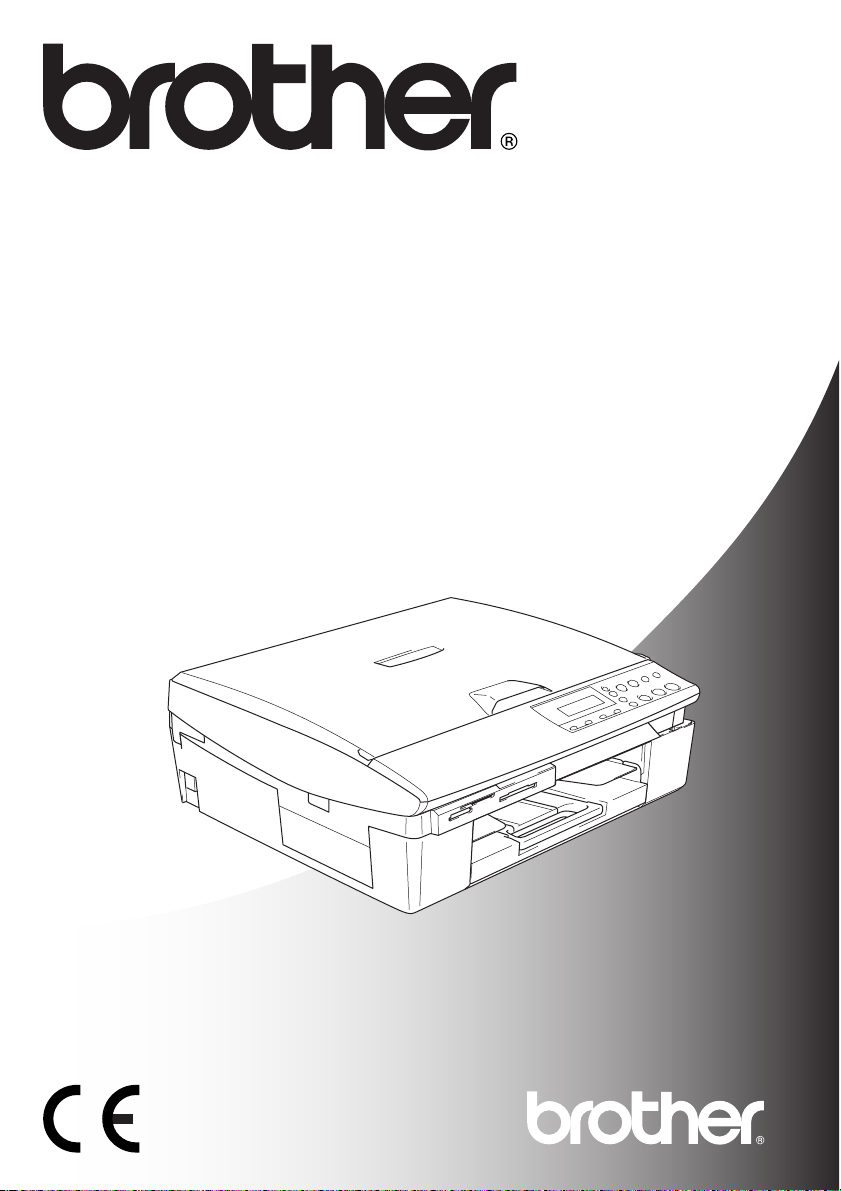
GEBRUIKERSHANDLEIDING
DCP-115C
DCP-120C
DCP-315CN
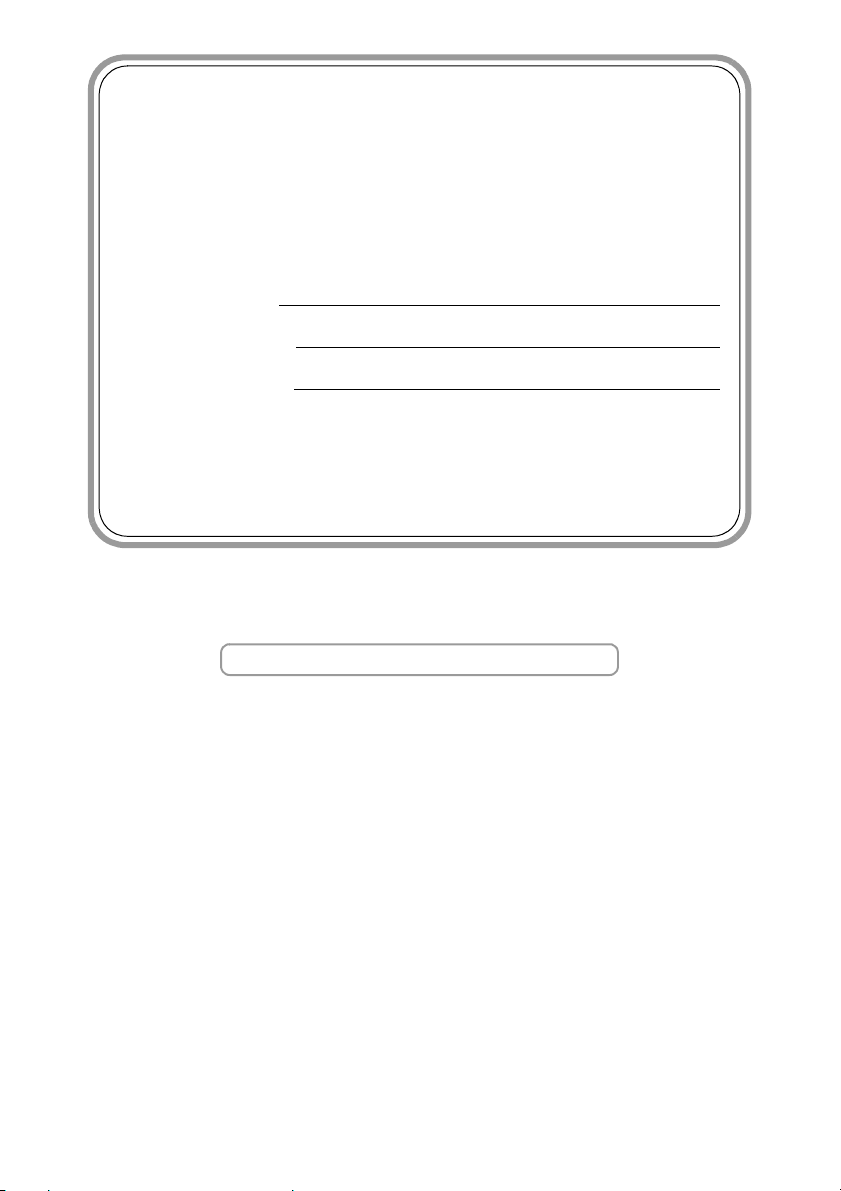
Als u de klantendienst moet bellen
A.u.b. de volgende gegevens invullen voor toekomstige
referentie:
Modelnummer: DCP-115C, DCP-120C en DCP-315CN
(Omcirkel uw modelnummer)
Serienummer:*
Aankoopdatum:
Aankoopplaats:
* Het serienummer staat op de achterkant van het toestel.
Bewaar deze Gebruikershandleiding samen met uw
kassabon als bewijs van uw aankoop, in geval van
diefstal, brand of service in geval van garantie.
Registreer uw product online op
http://www.brother.com/registration/
Door uw product bij Brother te registreren, wordt u
geregistreerd als originele eigenaar van het product.
©1996-2005 Brother Industries, Ltd.
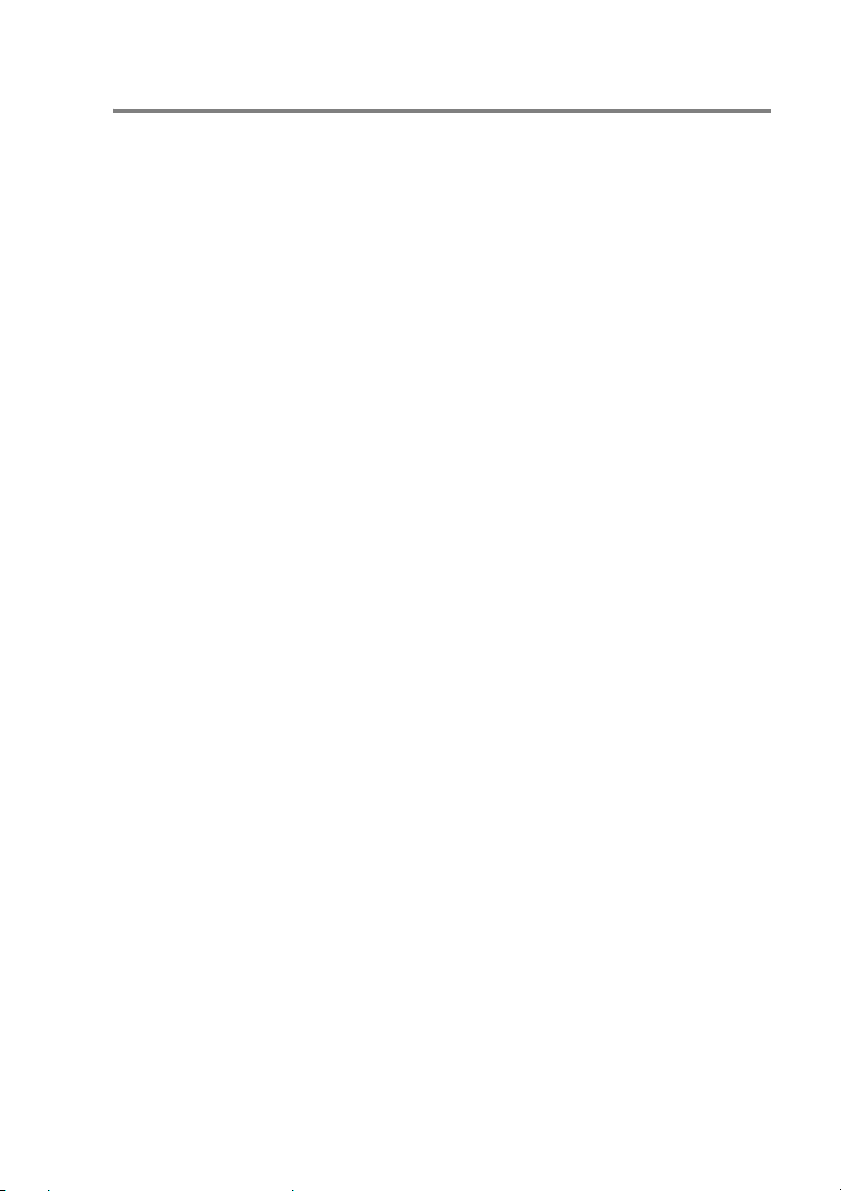
Samenstelling en publicatie
Deze handleiding is samengesteld en gepubliceerd onder supervisie
van Brother Industries, Ltd. De nieuwste productgegevens en
specificaties zijn in deze handleiding verwerkt.
De inhoud van deze handleiding en de specificaties van het product
kunnen zonder voorafgaande kennisgeving worden gewijzigd.
Brother behoudt zich het recht voor om de specificaties en de inhoud
van deze handleiding zonder voorafgaande kennisgeving te
wijzigen. Brother is niet verantwoordelijk voor enige schade, met
inbegrip van gevolgschade, voortvloeiend uit het gebruik van deze
handleiding of de daarin beschreven producten, inclusief maar niet
beperkt tot zetfouten en andere fouten in deze publicatie.
i
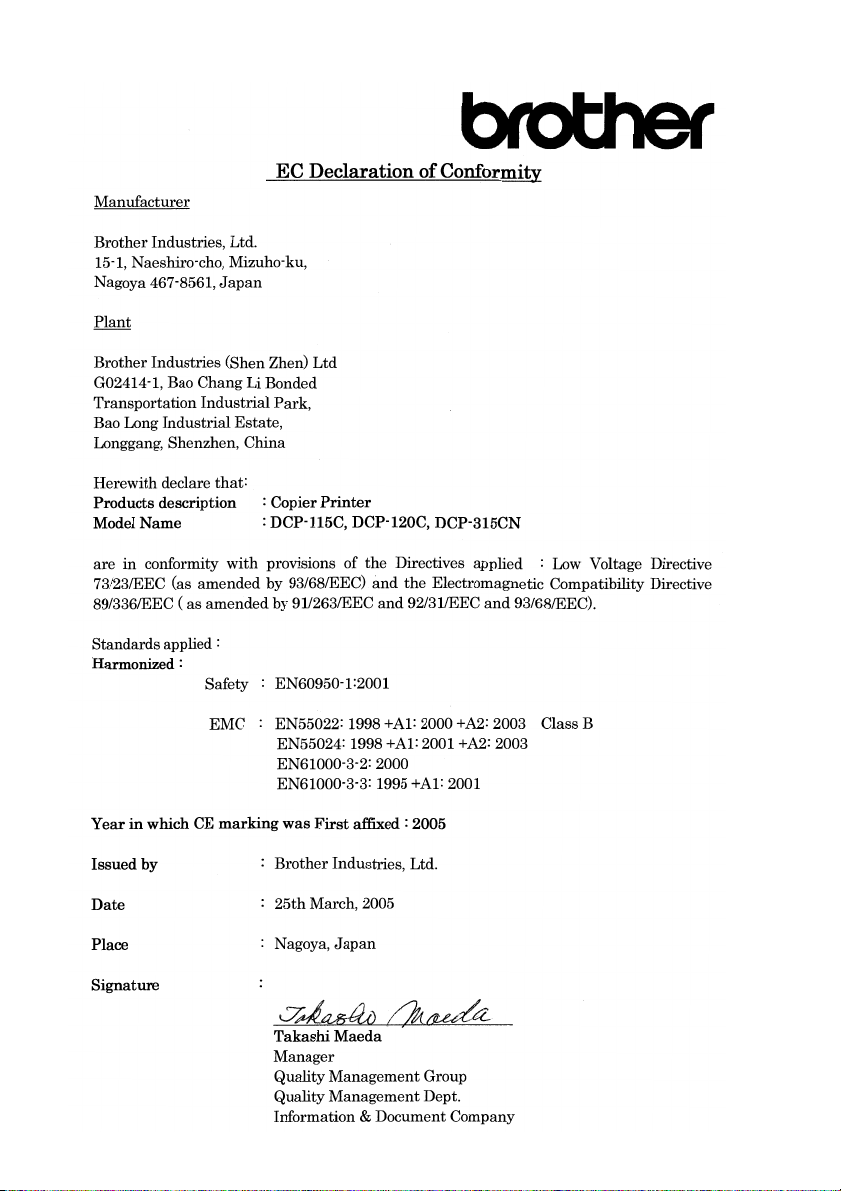
EC Declaration of
ii
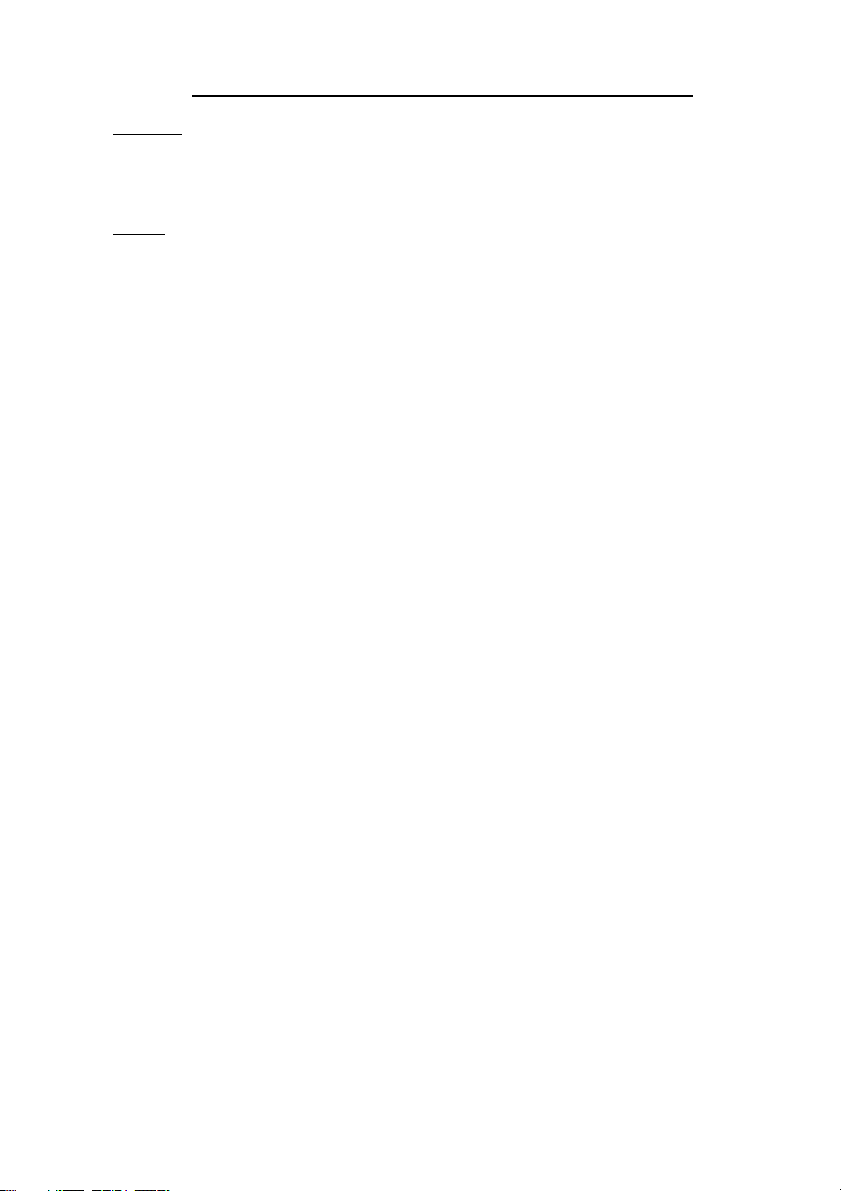
EG conformiteitverklaring onder de richtlijn R & TTE
Producent
Brother Industries, Ltd.
15-1, Naeshiro-cho, Mizuho-ku,
Nagoya 467-8561, Japan
Fabriek
Brother Industries (Shen Zhen) Ltd
G02414-1, Bao Chang Li Bonded
Transportation Industrial Park,
Bao Lung Industrial Estate,
Longgang, Shenzhen, China
verklaart hierbij dat:
omschrijving van het
product:
Modelnaam: : DCP-115C, DCP-120C, DCP-315CN
zijn conform de voorschriften van de geldende richtlijn: Laagspanningsrichtlijn 73/23/EEC
(aangepast met 93/68/EEC) en de ECM-richtlijn 89/336/EEC (aangepast met 91/263/EEC en
92/31/EEC en 93/68/EEC).
Toegepaste normen:
Geharmoniseerd:
Veiligheid : EN60950-1: 2001
EMC : EN55022: 1998 +A1: 2000 +A2: 2003 Klasse B
Jaar waarin het CE-keurmerk voor het eerst werd toegekend: 2005
Uitgegeven door: : Brother Industries, Ltd.
Datum : 25 maart 2005
Plaats : Nagoya, Japan
: Kopieerapparaat / Printer
EN55024: 1998 +A1: 2001 +A2: 2003
EN61000-3-2: 2000
EN61000-3-3: 1995 +A1: 2001
iii
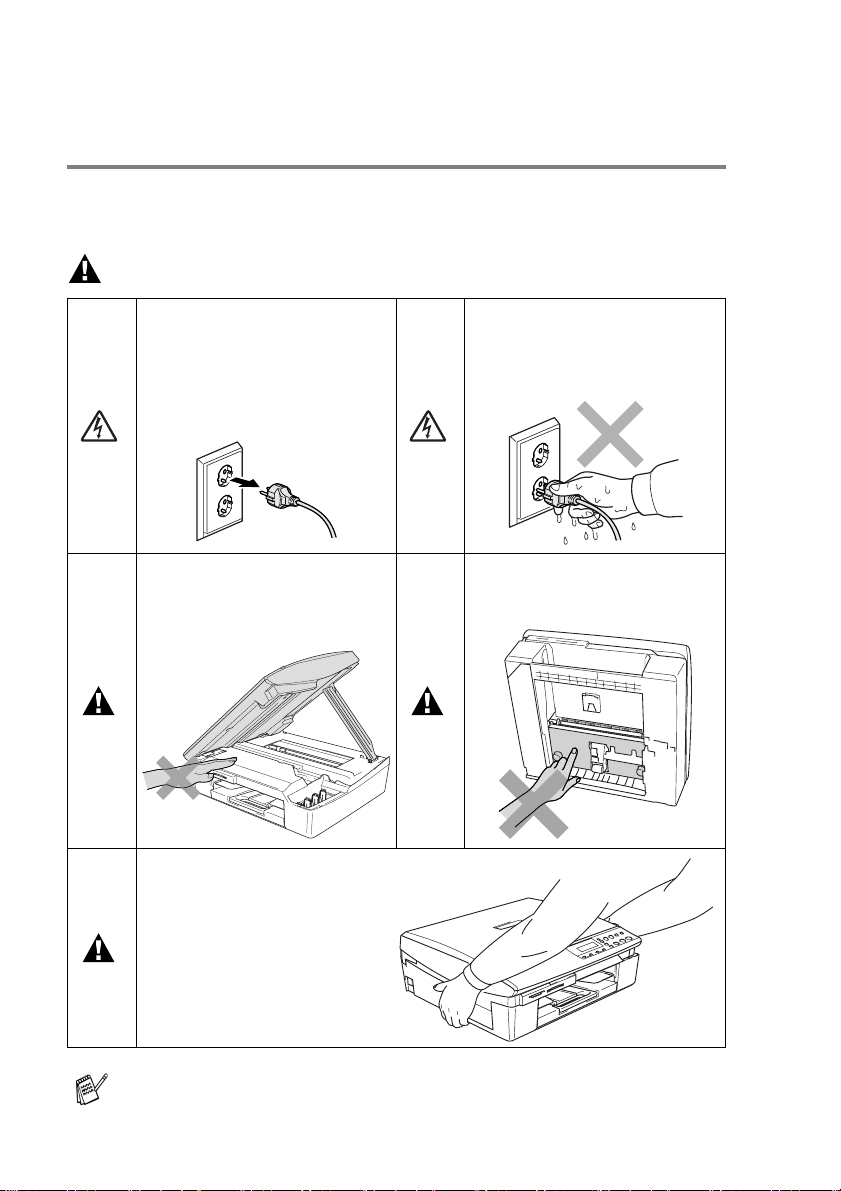
Veiligheidsmaatregelen
Veilig gebruik van het apparaat
Bewaar deze voorschriften zodat u ze later kunt naslaan. Raadpleeg
ze altijd voordat u probeert enig onderhoud te verrichten.
WAARSCHUWING
Binnen in het apparaat
bevinden zich elektroden waar
hoge spanning op staat. Haal
de stekker van het apparaat uit
het contact voordat u het
apparaat reinigt.
Om letsel te voorkomen, is het
zaak dat u uw handen niet op
de rand van het apparaat onder
het scannerdeksel plaatst.
Wanneer u het apparaat
verplaatst moet u deze van de
basis optillen, door een hand op
iedere kant van het toestel te
plaatsen, zoals weergegeven in
de afbeelding. Draag het
apparaat NOOIT door het
scannerdeksel vast te houden.
Hanteer de stekker nooit met
natte handen. U kunt dan
namelijk een elektrische schok
krijgen.
Raak het grijze gedeelte in de
afbeelding niet aan, teneinde
letsel te voorkomen.
In de meeste illustraties in deze gebruikershandleiding wordt de
DCP-115C weergegeven.
iv
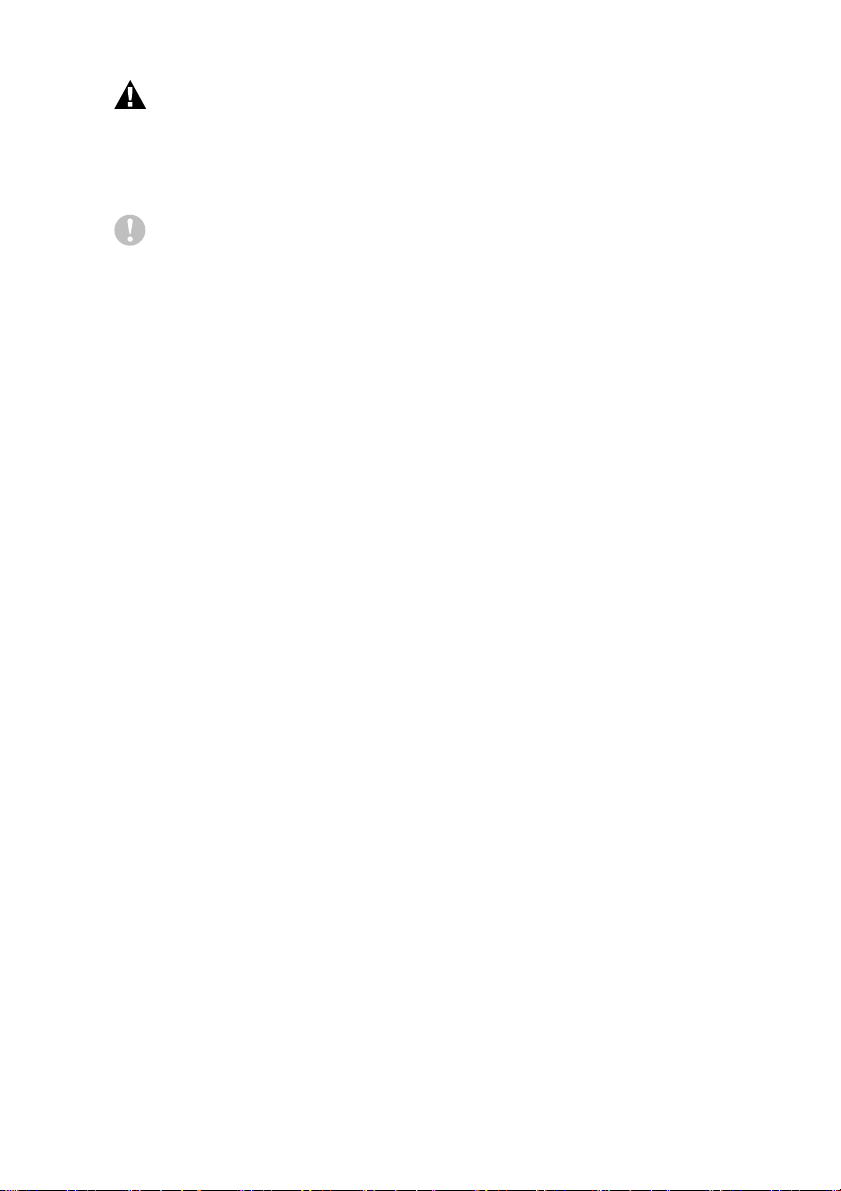
WAARSCHUWING
Installeer dit product in de nabijheid van een goed bereikbaar
stopcontact. In geval van nood moet u het netsnoer uit het
stopcontact trekken om het apparaat volledig uit te schakelen.
Voorzichtig
Om de beste afdrukkwaliteit te handhaven, adviseren wij dat u de
AAN/UIT toets gebruikt om uw apparaat uit te zetten. Verwijder de
stekker niet uit het stopcontact, tenzij u de machine verplaatst of
onderhoud uitvoert. Als u de stekker van uw machine uit het
stopcontact moet halen, zult u de datum en tijd opnieuw moeten
instellen. (Raadpleeg de Installatiehandleiding.)
v
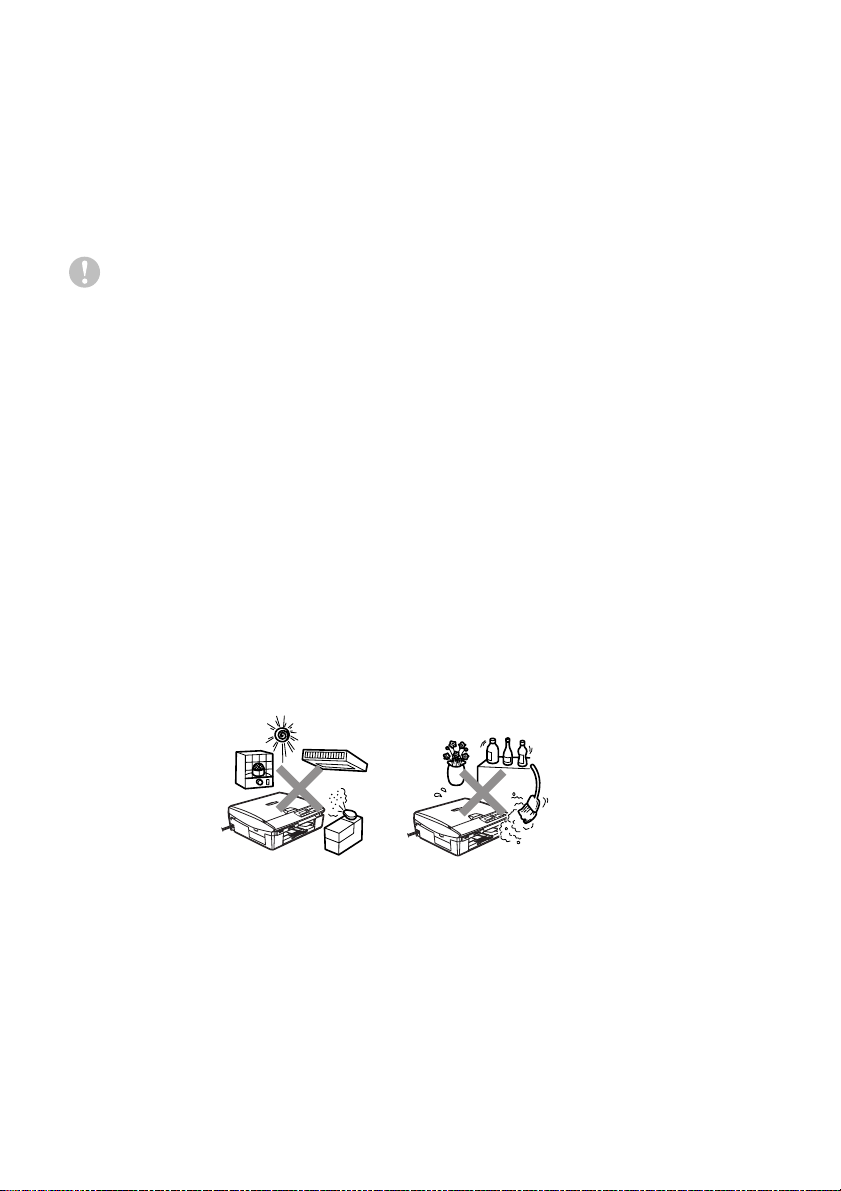
Een geschikte plaats kiezen
Zet het apparaat op een plat, stabiel oppervlak, bijvoorbeeld een
bureau. Kies een trillingvrije plaats. Plaats het apparaat in de buurt
van een standaard geaard stopcontact. Kies een plaats waar de
temperatuur tussen de 10 °C en 35 °C blijft.
Voorzichtig
■ Zet het apparaat niet op een plaats waar veel mensen heen en
weer lopen.
■ Plaats het apparaat niet op het tapijt.
■ Plaats het apparaat niet in de buurt van verwarmingstoestellen,
radiatoren, airconditioners, water, chemicaliën of koelkasten.
■ Zorg dat het apparaat niet wordt blootgesteld aan direct zonlicht,
overmatige warmte, vocht of stof.
■ Sluit het apparaat niet aan op een stopcontact dat is voorzien van
een wandschakelaar of een automatische tijdschakeling.
■ Bij een stroomonderbreking kunnen de gegevens in het
geheugen van het apparaat verloren gaan.
■ Sluit het apparaat niet aan op een stopcontact dat op dezelfde
stroomkring zit als grote apparaten of andere apparatuur die de
stroomtoevoer kan verstoren.
vi
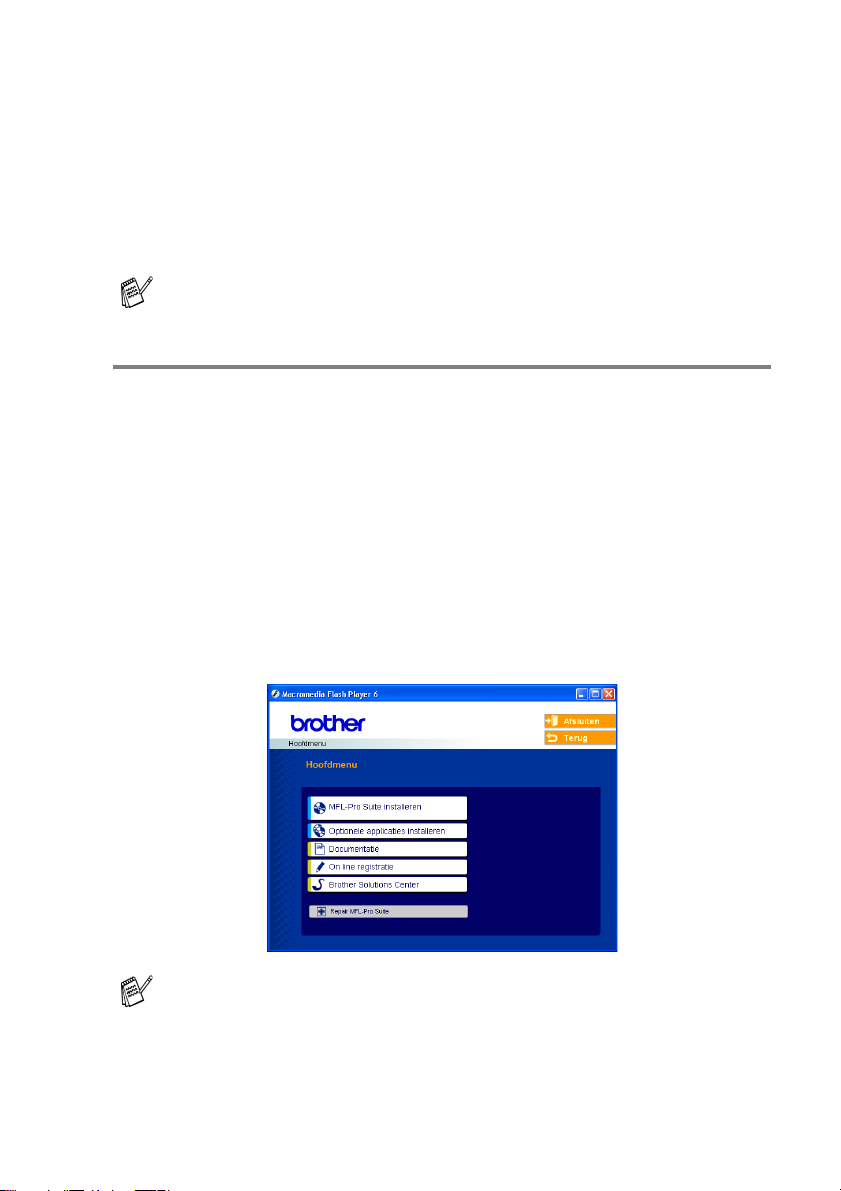
De gebruikershandleiding openen
Deze gebruikershandleiding bevat niet alle informatie over het
apparaat, zoals het gebruik van de geavanceerde functies van de
printer, de scanner en het netwerk. Voor gedetailleerde informatie
over deze bewerkingen verwijzen wij u naar de complete
gebruikershandleiding in ‘Documentatie’ op de cd-rom.
Netwerk is uitsluitend beschikbaar voor de DCP-315CN.
De documentatie weergeven (voor Windows®)
Selecteer in het menu Start, Brother, MFL-Pro Suite MFC-XXXX
(waarbij XXXX de naam van uw model is) en selecteer vervolgens
User’s Guide.
—OF—
1
Zet de computer aan. Plaats de Brother cd-rom met Windows®
in het cd-romstation.
2
Als het scherm met de modelnaam wordt weergegeven, klikt u
op de naam van uw model.
3
Selecteer de gewenste taal wanneer u het talenscherm ziet.
Het hoofdmenu van de cd-rom wordt geopend.
Als dit venster niet wordt geopend, kunt u de Verkenner van
Windows
vanuit de hoofdmap van Brother’s CD ROM.
4
Klik op Documentatie.
®
gebruiken om het programma setup.exe uit te voeren
vii
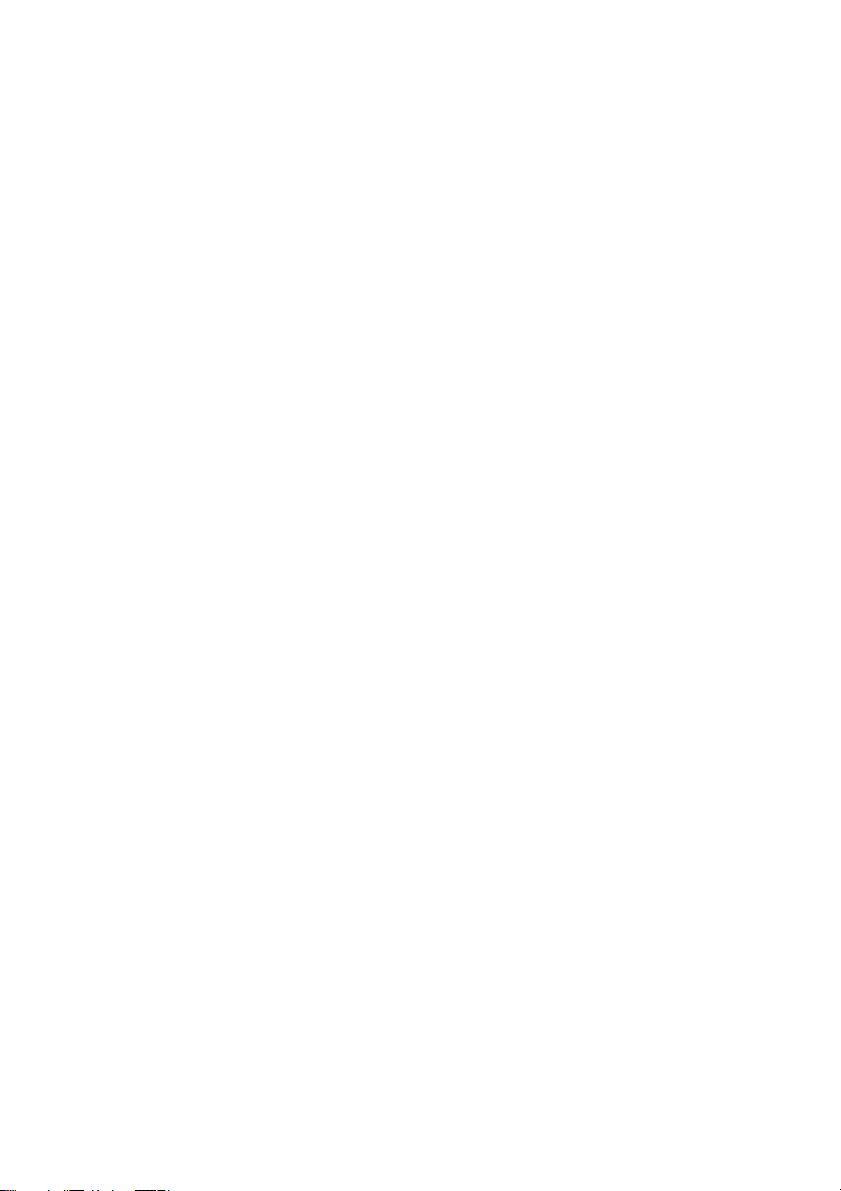
5
Klik op de documentatie die u wilt lezen.
■ Installatiehandleiding: Instructies voor de installatie en de
software
■ Gebruikershandleiding (3 handboeken):
Gebruikershandleiding voor stand-alone handelingen,
software- en netwerkhandleiding (alleen DCP-315CN)
■ PaperPort
®
Gebruikershandleiding: Document
Management Software
Instructies voor het Scannen
Er zijn verscheidene manieren waarop u documenten kunt scannen.
U kunt de instructies als volgt vinden:
Softwarehandleiding
■ Scannen op pagina 2-1
(Voor Windows
Windows
■ ControlCenter2 op pagina 3-1
(Voor Windows
Windows
■ Scannen in een netwerk (alleen DCP-315CN) op pagina 4-1
PaperPort
®
Gebruikershandleiding:
■ Instructies voor scannen direct vanuit ScanSoft
®
XP)
®
XP)
®
98/98SE/Me/2000 Professional en
®
98/98SE/Me/2000 Professional en
®
PaperPort
®
viii
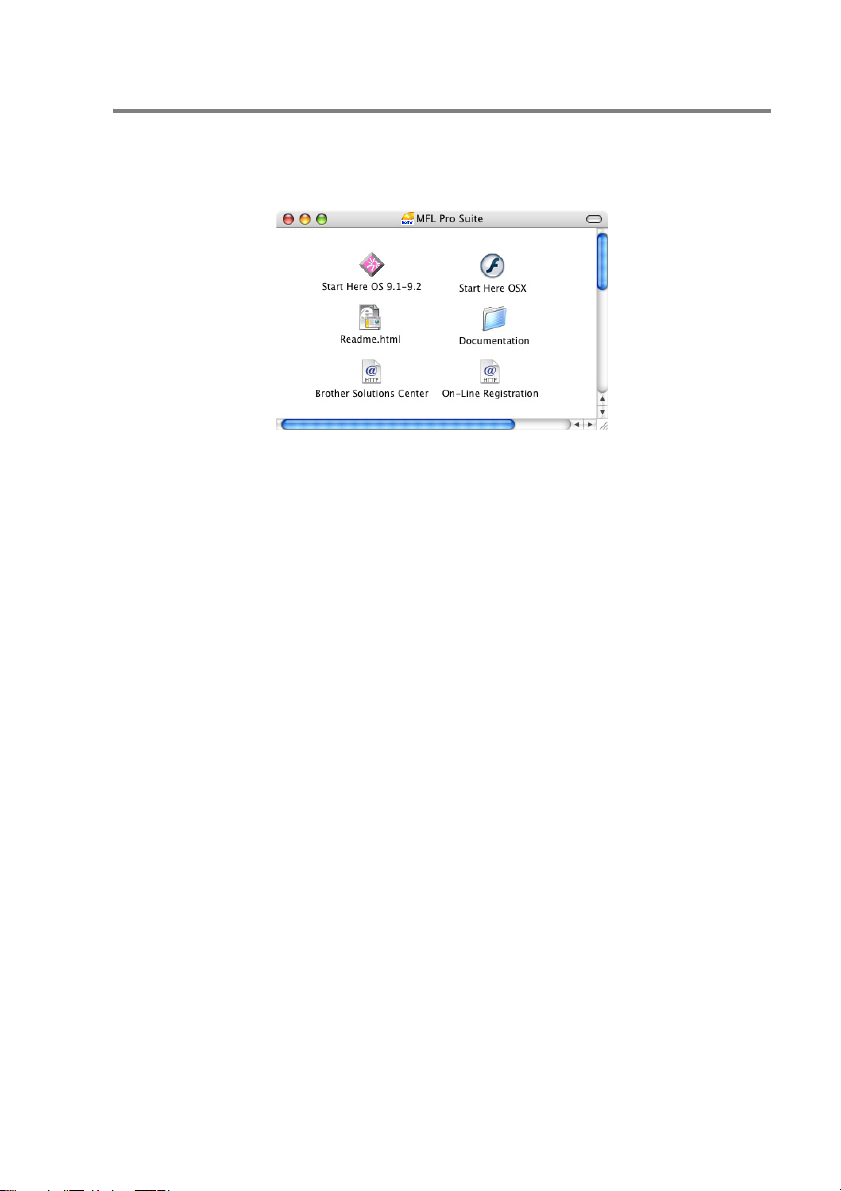
De documentatie weergeven (voor Macintosh®)
1
Zet de Macintosh aan. Plaats de Brother cd-rom met
Macintosh
weergegeven.
2
Dubbelklik op het pictogram Documentation.
3
Als het taalselectiescherm wordt weergegeven, klikt u dubbel op
de gewenste taal.
4
Klik op de documentatie die u wilt lezen.
■ Installatiehandleiding: Instructies voor de installatie en de
software
■ Gebruikershandleiding (3 handboeken):
Gebruikershandleiding voor stand-alone handelingen,
software- en netwerkhandleiding (alleen DCP-315CN)
®
in het cd-romstation. Het volgende venster wordt
(Mac OS® X)
Instructies voor het Scannen
Er zijn verscheidene manieren waarop u documenten kunt scannen.
U kunt de instructies als volgt vinden:
Softwarehandleiding
■ Scannen op pagina 9-1
(Voor Mac OS
■ ControlCenter2 (Voor Mac OS
10-1
■ Scannen in een netwerk (alleen DCP-315CN) (voor Mac OS
10.2.4 of recenter) op pagina 11-1
®
Presto!
PageManager® Gebruikershandleiding
Instructies voor scannen direct vanuit Presto!
®
9.1-9.2/Mac OS® X 10.2.4 of recenter)
®
X 10.2.4 of recenter) op pagina
®
PageManager
®
X
®
ix
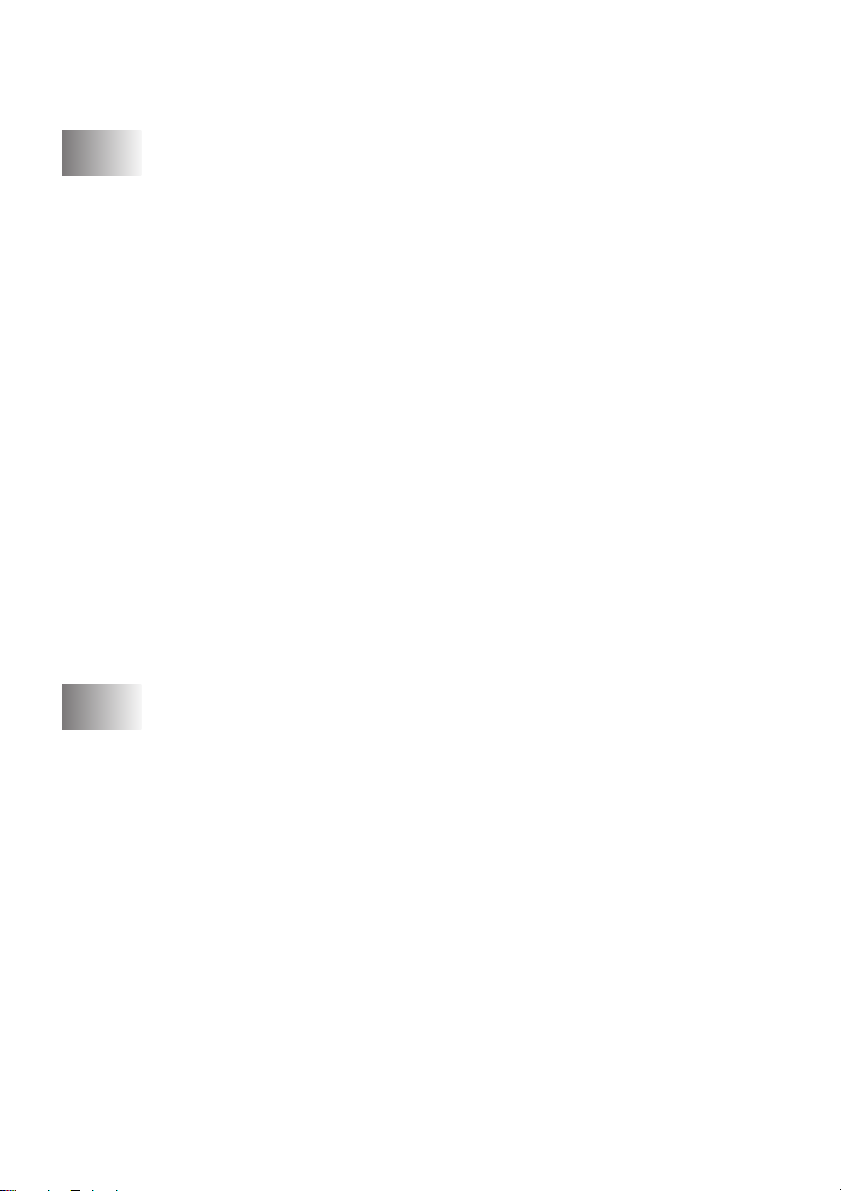
Inhoudsopgave
1
2
Inleiding ................................................................................1-1
Gebruik van deze handleiding ..........................................1-1
Informatie opzoeken ................................................... 1-1
De symbolen die in deze handleiding worden
gebruikt...................................................................1-1
Overzicht van het bedieningspaneel................................. 1-2
Indicaties waarschuwings-LED................................... 1-4
Documenten laden............................................................ 1-5
De ADF (automatische documentinvoer)
gebruiken (alleen DCP-120C) ................................ 1-5
De glasplaat gebruiken ............................................... 1-7
Over papier .......................................................................1-8
Aanbevolen papiersoorten..........................................1-8
Omgaan met speciaal papier...................................... 1-9
Type en formaat papier voor elke functie .............1-10
Gewicht, dikte en capaciteit papier.......................1-11
Papiercapaciteit van de uitvoerlade......................1-11
Bedrukbaar gedeelte ............................................1-12
Papier, enveloppen en briefkaarten laden ................ 1-13
Papier of ander materiaal plaatsen....................... 1-13
Enveloppen plaatsen ............................................1-15
Briefkaarten laden ................................................ 1-16
Kopiëren ...............................................................................2-1
Het apparaat als een kopieerapparaat gebruiken............. 2-1
Eén kopie maken ........................................................ 2-1
Meerdere kopieën maken ........................................... 2-1
Kopiëren onderbreken ................................................ 2-1
De kopieertoetsen gebruiken ............................................2-2
Kopieersnelheid of –kwaliteit verhogen. .....................2-3
De gekopieerde afbeelding vergroten of
verkleinen ...............................................................2-4
Tijdelijke kopieerinstellingen veranderen.................... 2-6
Het type papier instellen .........................................2-7
Papierformaat instellen...........................................2-7
Helderheid instellen ................................................2-8
Kopieën sorteren bij gebruik van de ADF
(alleen DCP-120C) .............................................2-8
N in 1-kopieën of poster maken (Paginaopmaak)............. 2-9
x
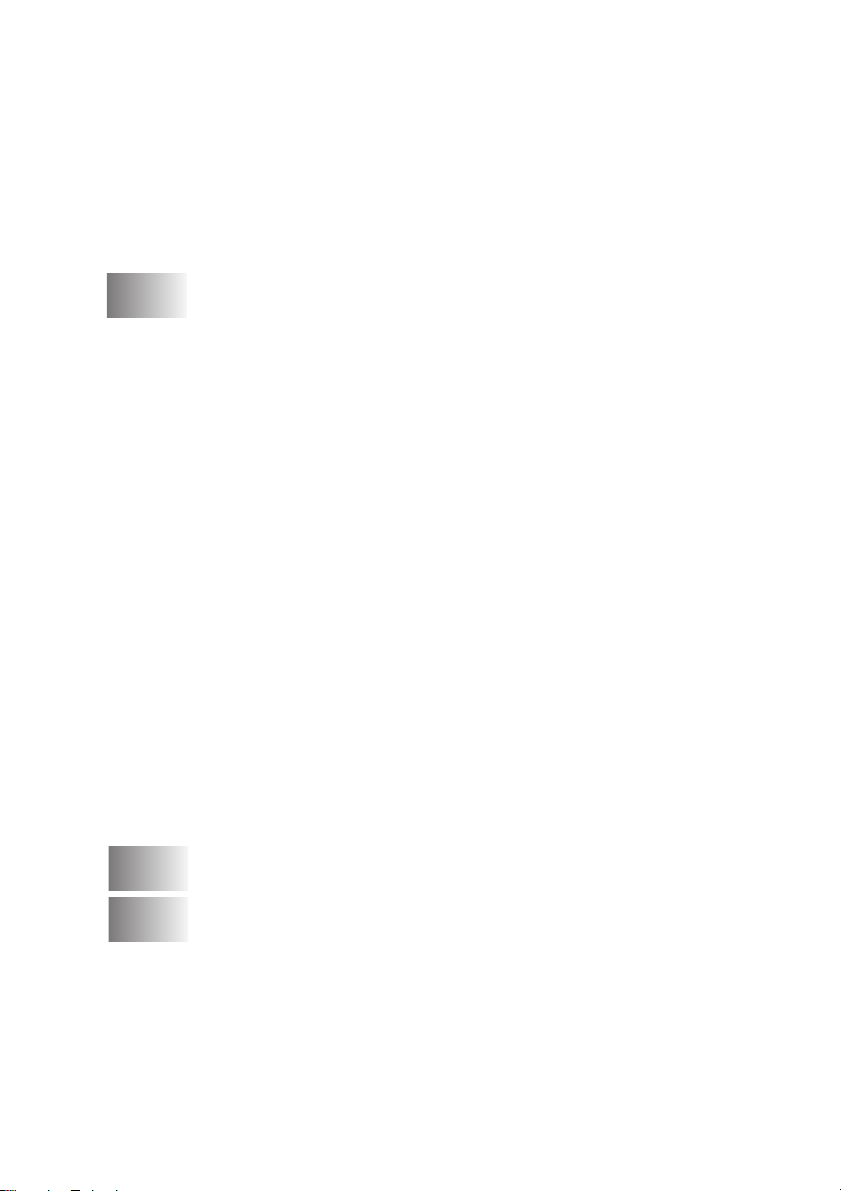
De standaardinstellingen voor het kopiëren wijzigen............. 2-12
Het type papier instellen ........................................... 2-12
Papierformaat instellen............................................. 2-13
Kopieersnelheid of –kwaliteit verhogen .................... 2-13
Helderheid instellen .................................................. 2-14
Contrast instellen...................................................... 2-14
Kleurverzadiging instellen......................................... 2-15
Wettelijke beperkingen ................................................... 2-16
3
4
Walk-Up PhotoCapture Center™ ......................................... 3-1
Inleiding ............................................................................ 3-1
Vereisten voor het PhotoCapture Center
Aan de slag....................................................................... 3-3
De index afdrukken (miniatuurbeelden)............................ 3-5
Afbeeldingen afdrukken.................................................... 3-6
DPOF-afdrukken......................................................... 3-8
De standaardinstellingen wijzigen .................................... 3-9
Kopieersnelheid of –kwaliteit verhogen. ..................... 3-9
Papier en formaat instellen......................................... 3-9
Helderheid instellen .................................................. 3-10
Contrast instellen...................................................... 3-10
Kleurverbetering ....................................................... 3-11
Trimmen ................................................................... 3-12
Zonder Marges ......................................................... 3-13
Naar een kaart scannen ................................................. 3-13
De standaardkwaliteit wijzigen ................................. 3-14
Het standaardformaat voor zwart-witbestanden
wijzigen................................................................. 3-15
Het standaardformaat voor kleurenbestanden
wijzigen................................................................. 3-15
Uitleg bij de foutmeldingen ............................................. 3-16
PhotoCapture Center
Software- en netwerkfuncties ............................................. 4-1
™
op uw PC gebruiken.................. 3-16
™
............. 3-2
5
Belangrijke informatie ......................................................... 5-1
Voor uw veiligheid ...................................................... 5-1
LAN-verbinding (uitsluitend DCP-315CN) ..................5-1
Naleving van de International E
normen ................................................................... 5-1
EU-richtlijn 2002/96/EG en EN50419 ......................... 5-2
Belangrijke veiligheidsinstructies................................ 5-2
Handelsmerken .......................................................... 5-4
NERGY STAR
®
xi
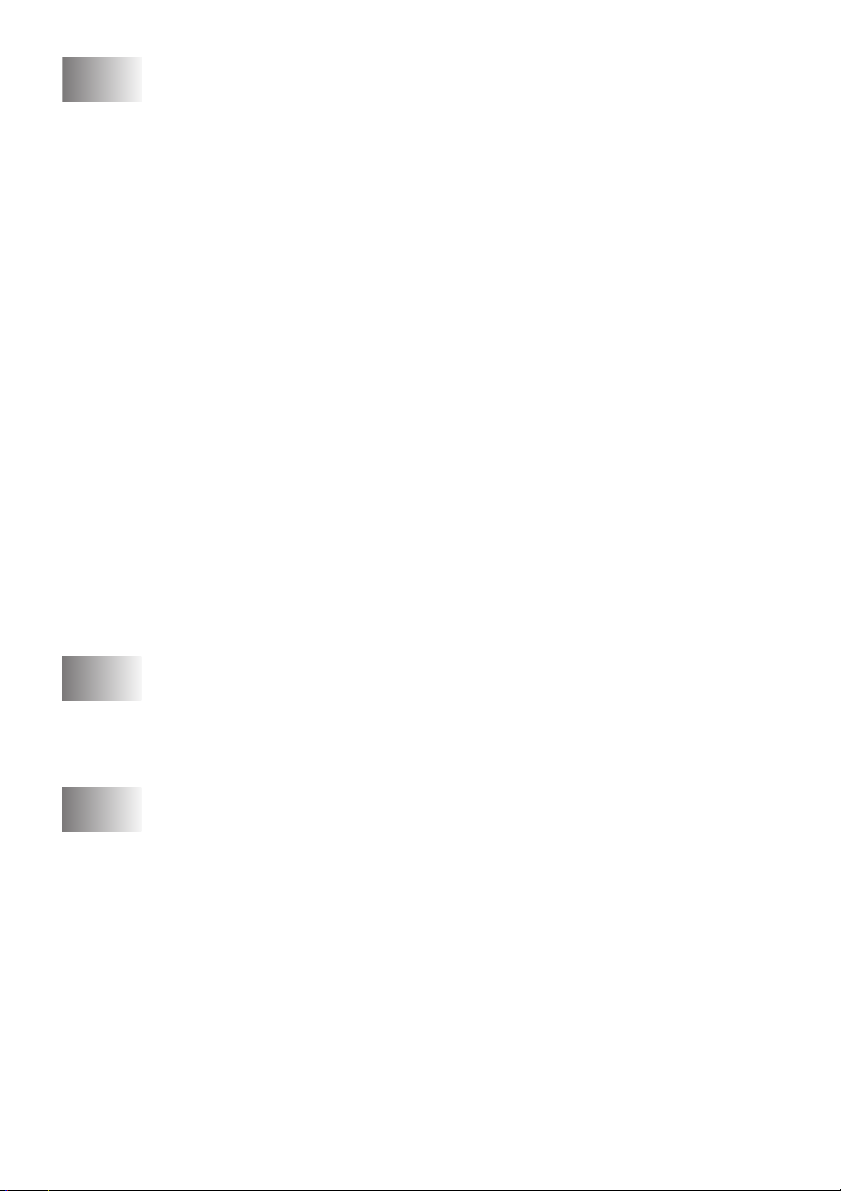
6
Problemen oplossen en routineonderhoud ...................... 6-1
Problemen oplossen .........................................................6-1
Foutmeldingen ............................................................ 6-1
Vastgelopen papier (alleen DCP-120C) ..................... 6-3
Het document is bovenaan de ADF
vastgelopen. ....................................................... 6-3
Het document is in de ADF vastgelopen. ...............6-3
Papier vastgelopen in de machine.............................. 6-4
Papier is vastgelopen binnen de papierlade...............6-4
Papier is vastgelopen binnen in het apparaat.............6-5
Als u problemen met het apparaat hebt......................6-7
Wijzigen van de taal op het LCD-scherm ................. 6-11
De LCD-weergave verbeteren. .................................6-11
Het volume van de waarschuwingstoon instellen ........... 6-11
De afdrukkwaliteit verbeteren ......................................... 6-12
De printkop reinigen..................................................6-12
De afdrukkwaliteit controleren .................................. 6-13
De uitlijning controleren. ........................................... 6-15
Controleren hoeveel inkt er nog over is ..........................6-16
Het apparaat inpakken en vervoeren.............................. 6-17
Routineonderhoud ..........................................................6-20
De scanner reinigen..................................................6-20
De geleiderol van het apparaat reinigen...................6-21
De papierinvoerrol reinigen.......................................6-22
De inktpatronen vervangen.......................................6-23
xii
A
S
7
Appendix .............................................................................. A-1
Programmeren op het scherm ......................................... A-1
Menutabel.................................................................. A-1
Rapporten afdrukken ................................................. A-1
Menumodus ..................................................................... A-2
Specificaties ........................................................................ S-1
Omschrijving van het product .......................................... S-1
Algemeen......................................................................... S-1
Afdrukmedia..................................................................... S-2
Kopiëren .......................................................................... S-3
PhotoCapture Center
Scanner ........................................................................... S-5
Printer .............................................................................. S-6
Interfaces ......................................................................... S-6
Vereisten voor de computer............................................. S-7
Verbruiksartikelen ............................................................ S-8
Netwerk (LAN) (uitsluitend DCP-315CN)......................... S-9
Index ....................................................................................... I-1
™
.................................................... S-4
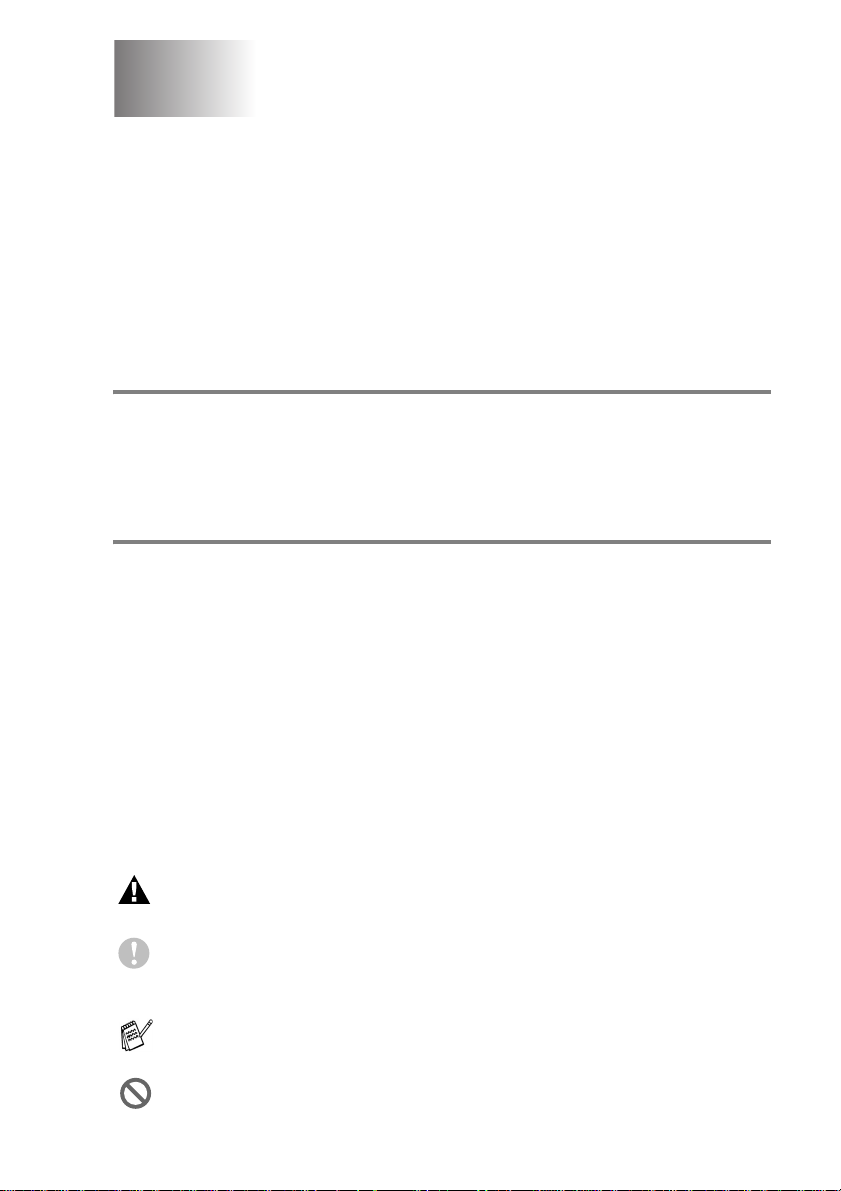
1
Inleiding
Gebruik van deze handleiding
Dank u voor de aanschaf van een Digital Copier/Printer (DCP) van
Brother. Dit apparaat is eenvoudig te gebruiken, met een
LCD-scherm waarop aanwijzingen verschijnen die u helpen bij het
instellen en gebruiken van de diverse functies. Neemt u echter een
paar minuten de tijd om deze handleiding te lezen, zodat u optimaal
gebruik kunt maken van alle functies van het apparaat.
Informatie opzoeken
De titels van alle hoofdstukken en subhoofdstukken staan in de
inhoudsopgave. U kunt informatie over specifieke kenmerken of
functies opzoeken in de Index achter in deze handleiding.
De symbolen die in deze handleiding worden gebruikt
In deze handleiding worden speciale symbolen gebruikt die u
attenderen op belangrijke informatie, verwijzingen en
waarschuwingen. Voor alle duidelijkheid zijn hier en daar speciale
lettertypen gebruikt en LCD-schermen afgebeeld, zodat duidelijk
wordt geïllustreerd op welke toetsen u moet drukken.
Vet Vetgedrukte tekst identificeert specifieke toetsen op
het bedieningspaneel van het apparaat.
Cursief Cursief gedrukte tekst legt de nadruk op een belangrijk
punt of verwijst naar een verwant onderwerp.
Courier New
Waarschuwingen vestigen uw aandacht op maatregelen die u
moet treffen om te voorkomen dat u letsel oploopt.
Deze waarschuwingen wijzen u op procedures die u moet
volgen om te voorkomen dat de machine of andere voorwerpen
worden beschadigd.
Opmerkingen leggen uit hoe u op een bepaalde situatie moet
reageren, of hoe de bewerking met andere functies werkt.
Dit symbool waarschuwt u voor niet-compatibele apparaten of voor
bewerkingen die met het apparaat niet kunnen worden uitgevoerd.
Het lettertype Courier New identificeert de meldingen
op het LCD-scherm van het apparaat.
INLEIDING 1 - 1
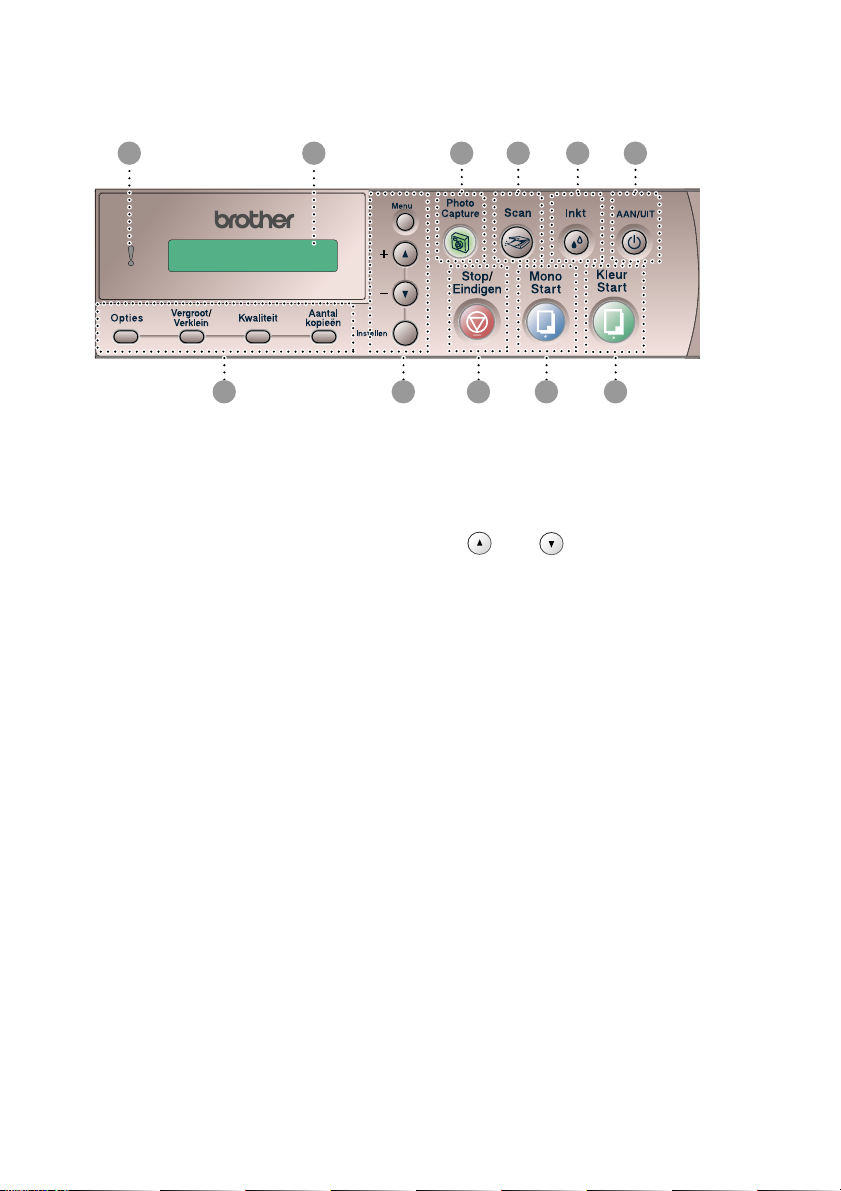
Overzicht van het bedieningspaneel
67891011
1 2 3 4 5
Kopieertoetsen
1
(tijdelijke instellingen):
Opties
U kunt snel en gemakkelijk tijdelijke
instellingen selecteren voor het
kopiëren.
Vergroot/Verklein
Hiermee kunt u kopieën vergroten
of verkleinen, afhankelijk van het
door u geselecteerde percentage.
Kwaliteit
Gebruik deze toets om de kwaliteit
voor het kopiëren tijdelijk te
wijzigen.
Aantal kopieën
Gebruik deze toets om meerdere
kopieën te maken.
Menutoetsen:
2
Menu
Met deze toets krijgt u toegang tot
het Menu.
+ of
Druk op deze toets om door de
menu’s en opties te bladeren.
U kunt deze toetsen ook gebruiken
om het nummer in te voeren.
Instellen
Voor het opslaan van de
instellingen in het apparaat.
-
1 - 2 INLEIDING
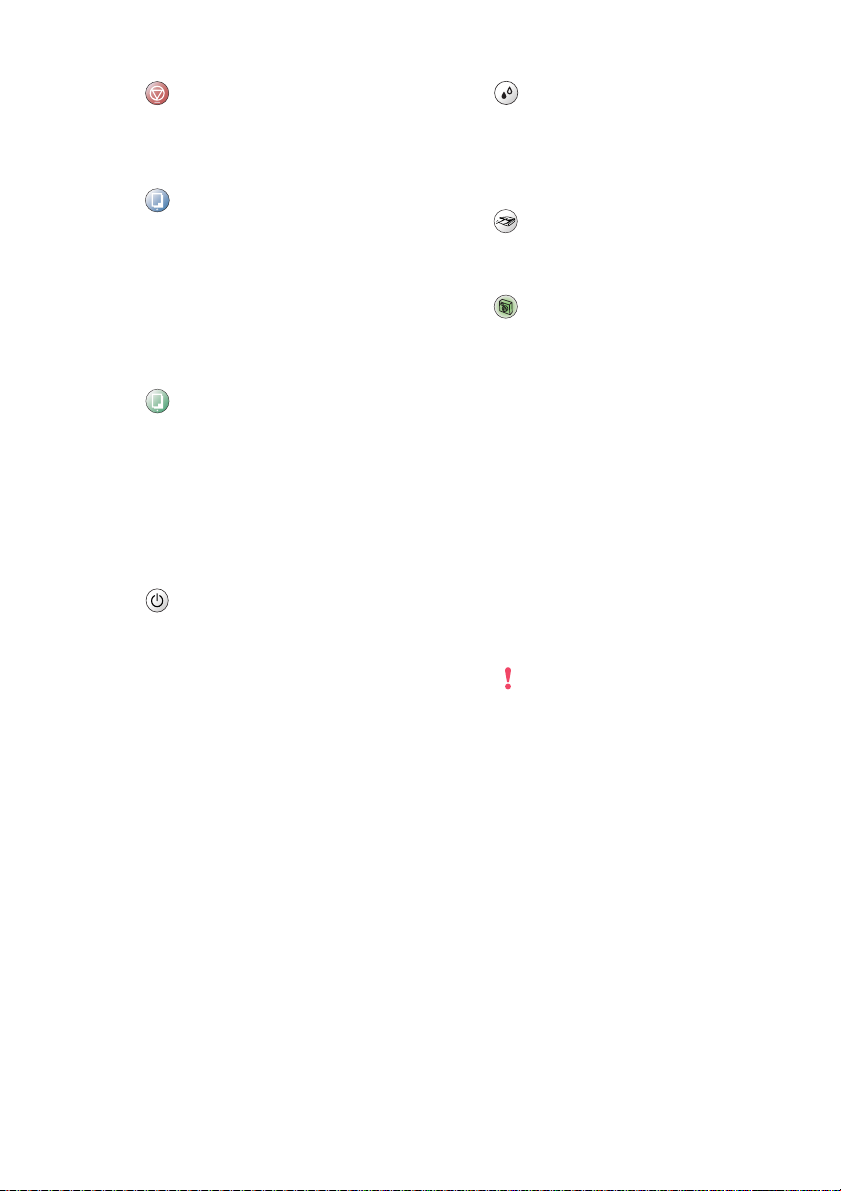
Stop/Eindigen
3
Met een druk op deze toets wordt
een bewerking onderbroken of het
menu verlaten.
Mono Start
4
Met deze toets maakt u kopieën in
zwart-wit.
Hiermee kunt u ook een
scanbewerking uitvoeren (kleur of
mono, afhankelijk van de
scaninstelling die u in
ControlCenter2 hebt opgegeven).
Kleur Start
5
Met deze toets maakt u kopieën in
kleur.
Hiermee kunt u ook een
scanbewerking uitvoeren (kleur of
mono, afhankelijk van de
scaninstelling die u in
ControlCenter2 hebt opgegeven).
AAN/UIT
6
Hiermee zet u het apparaat aan of
uit. Het apparaat zal, zelfs in de
uitstand, de printkop regelmatig
reinigen om de afdrukkwaliteit te
handhaven.
Inkt
7
Gebruik deze toets om de
printkoppen te reinigen en de
printkwaliteit en de hoeveelheid inkt
te controleren.
Scan
8
Hiermee kunt u een scanbewerking
uitvoeren.
9
0
A
PhotoCapture
Geeft toegang tot het
“PhotoCapture Center”
Liquid Crystal Display (LCD)
Op het LCD-scherm verschijnen
boodschappen die u helpen bij het
instellen en gebruiken van uw
apparaat.
De voorbeelden van het
LCD-scherm in deze handleiding
zijn voor modellen met displays met
één regel. Er kunnen kleine
verschillen zijn tussen de getoonde
voorbeelden en de modellen met
displays met twee regels.
Waarschuwings-LED
Gaat rood branden als een
foutmelding of belangrijk
statusbericht op het LCD-scherm
wordt weergegeven.
™
.
INLEIDING 1 - 3
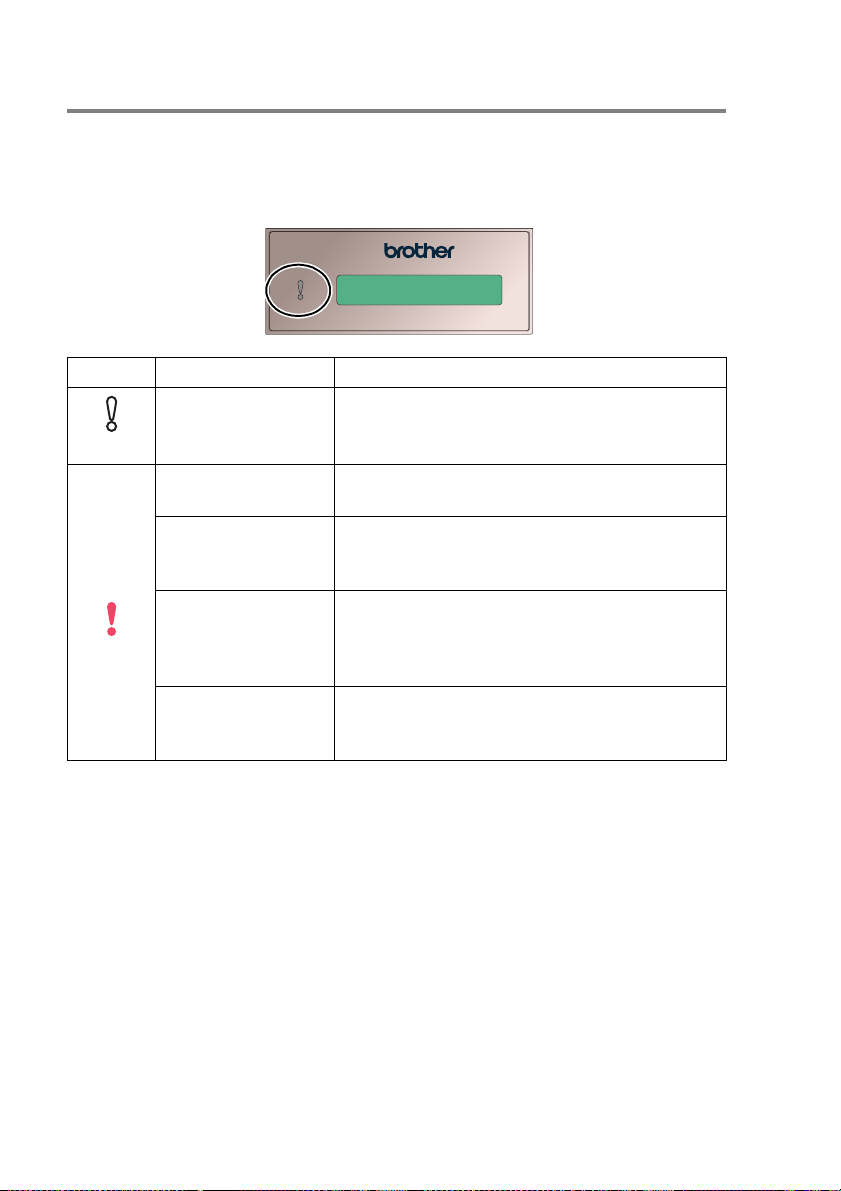
Indicaties waarschuwings-LED
De waarschuwings-LED (Light Emitting Diode) gaat branden als zich
een probleem voordoet met het apparaat. Op het LCD-scherm wordt
aangegeven wat de aard van het probleem is.
LED apparaat-status Omschrijving
Klaar Het apparaat is klaar voor gebruik.
Uit
Deksel open Het deksel is open. Sluit het deksel. (Raadpleeg
Foutmeldingen op pagina 6-1.)
Inktpatroon leeg Vervang de inktpatroon door een nieuwe.
(Raadpleeg De inktpatronen vervangen op
pagina 6-23.)
Papierstoring Plaats papier in de lade of verwijder
vastgelopen papier. Controleer de melding op
Rood
Andere Controleer de melding op de LCD. (Raadpleeg
de LCD. (Raadpleeg Problemen oplossen en
routineonderhoud op pagina 6-1.)
Problemen oplossen en routineonderhoud op
pagina 6-1.)
1 - 4 INLEIDING
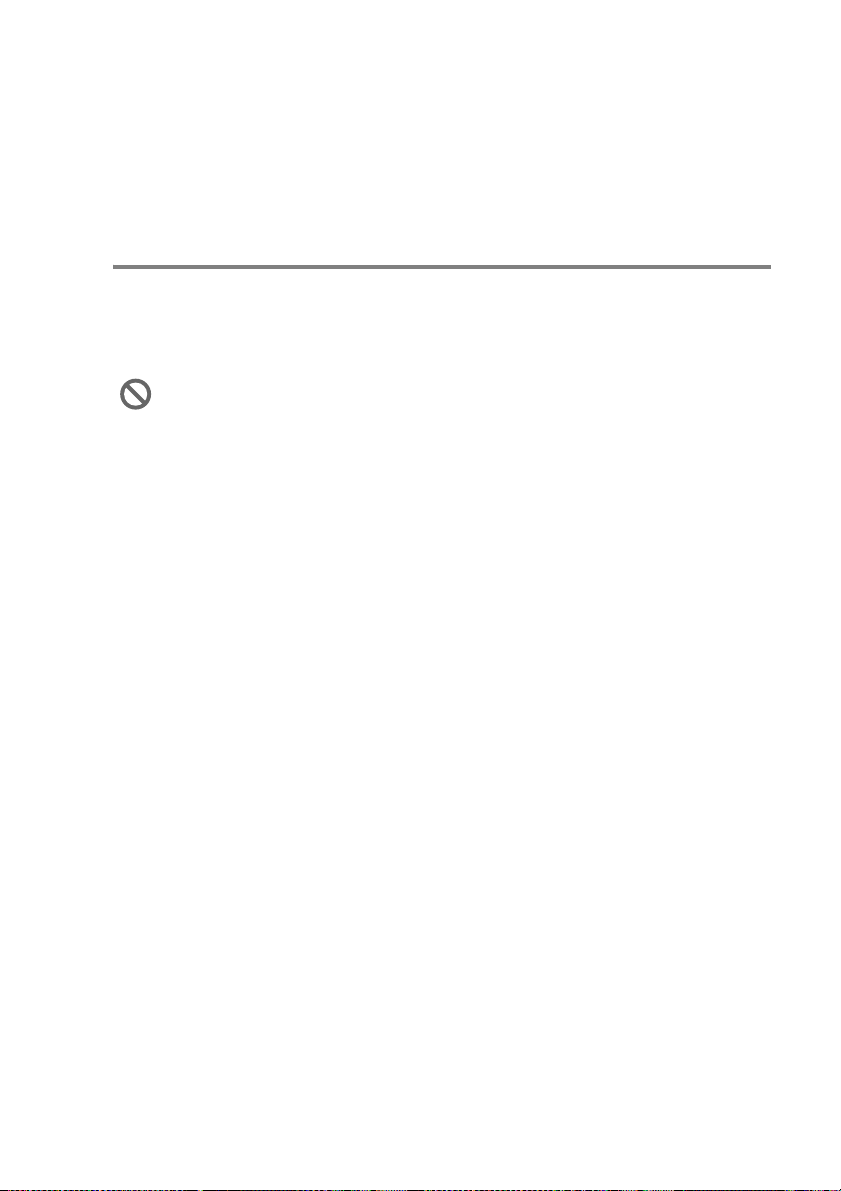
Documenten laden
U kunt kopiëren en scannen vanuit de ADF (automatische
documentinvoer) of vanaf de glasplaat.
De ADF (automatische documentinvoer) gebruiken (alleen DCP-120C)
De ADF heeft een capaciteit van maximaal 10 vellen en voert het
papier vel voor vel in. Gebruik standaardpapier (80 g/m
de stapel altijd door alvorens het papier in de ADF te plaatsen.
GEBRUIK GEEN omgekruld, verkreukeld, gevouwen,
gescheurd of geniet papier, en ook geen papier met paperclips,
lijm of plakband.
Gebruik GEEN karton, krantenpapier of stof. (Zie De glasplaat
gebruiken op pagina 1-7 voor het kopiëren of scannen van dit
soort documenten.)
■ Zorg dat in inkt geschreven documenten helemaal droog zijn.
■ De documenten moeten tussen 147 tot 216 mm breed en 147 tot
356 mm lang zijn.
2
) en blader
INLEIDING 1 - 5
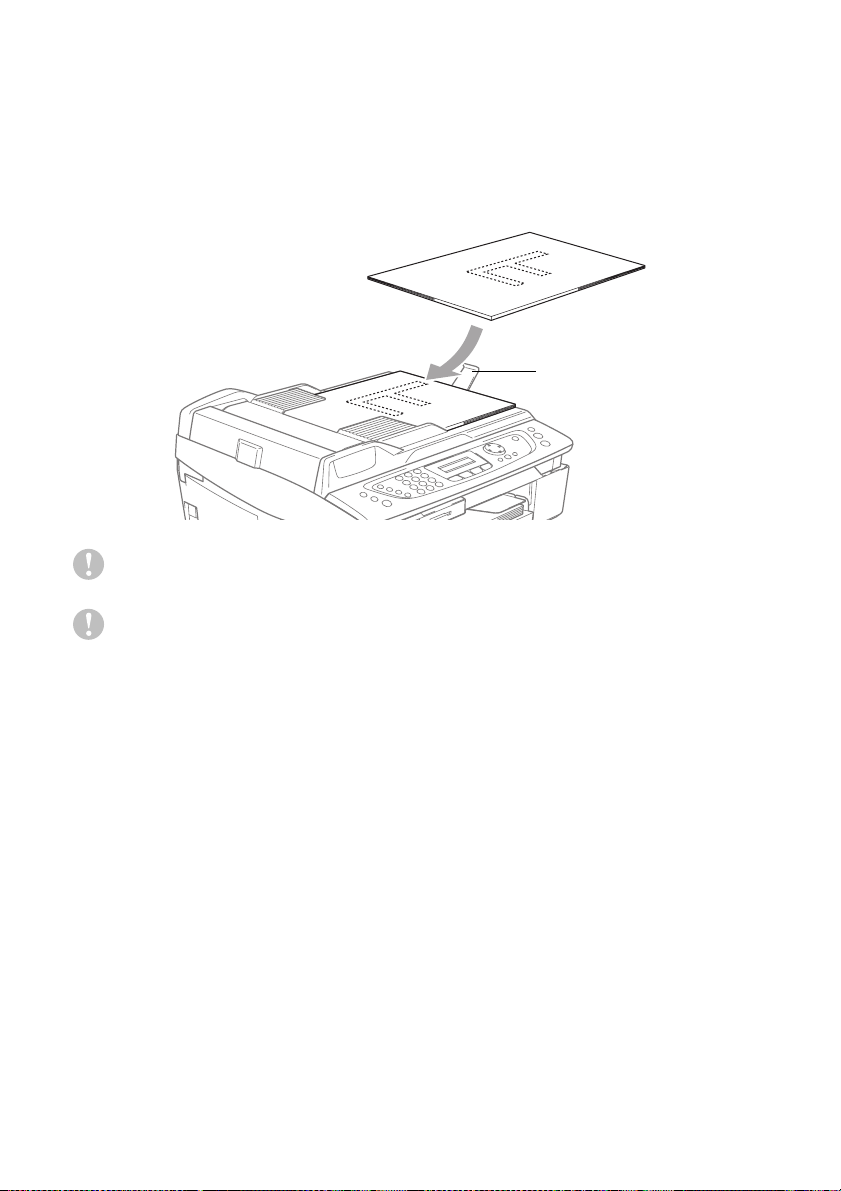
1
Blader de stapel goed door. Leg uw documenten met de
bedrukte zijde naar beneden en de bovenrand eerst in de
ADF tot u voelt dat ze de invoerrol raken.
2
Stel de papiergeleiders in op de breedte van uw documenten.
3
Vouw de ADF steunklep uit.
ADF
documentsteunklep
Trek NIET aan het document wanneer het doorschuift.
Als u de ADF wilt gebruiken, moet de glasplaat leeg zijn.
1 - 6 INLEIDING
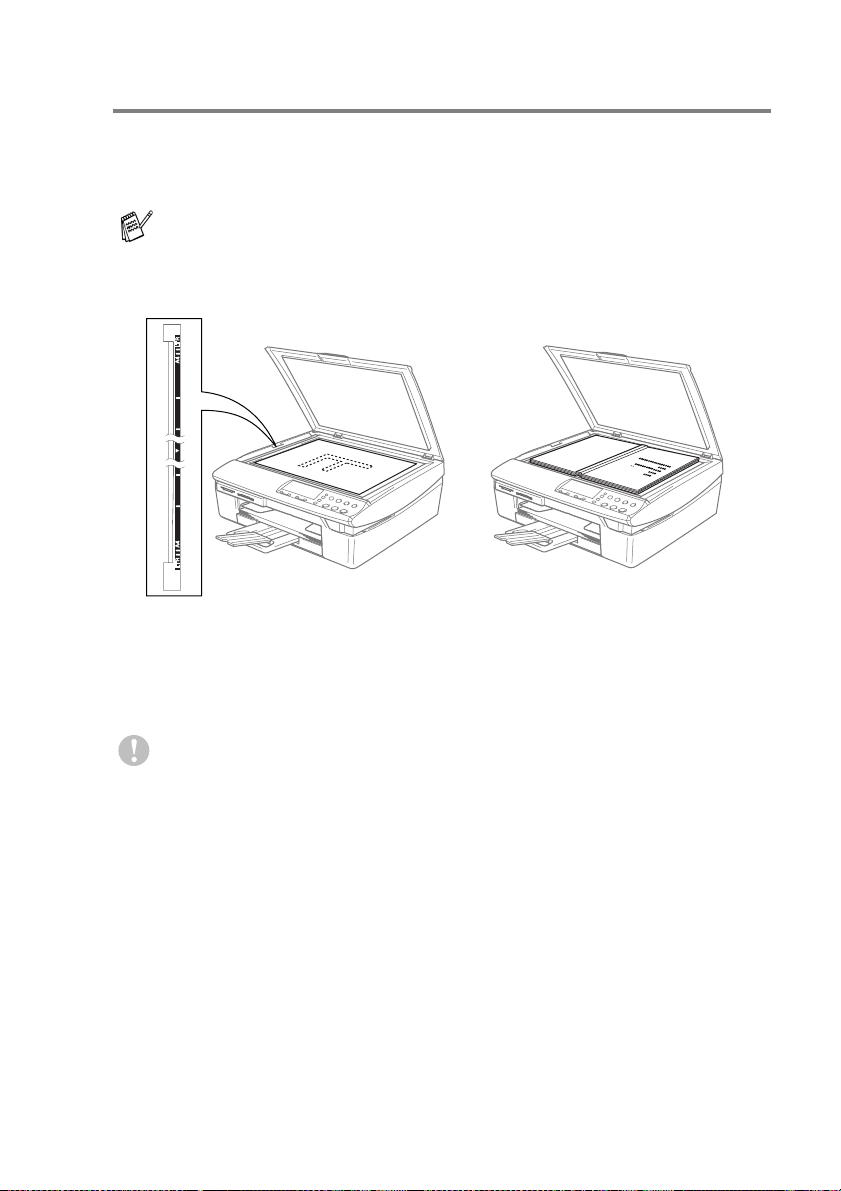
De glasplaat gebruiken
U kunt de glasplaat gebruiken om pagina voor pagina of pagina’s uit
een boek te kopiëren of te scannen. U kunt documenten gebruiken
van maximaal 216 mm breed en 297 mm lang.
(Alleen voor DCP-120C) Als u de glasplaat wilt gebruiken, moet
de ADF leeg zijn.
1
Til het documentdeksel op.
Leg documenten
document met de
bedrukte zijde
naar beneden
op de glasplaat.
2
Gebruik de documentgeleiders aan de linkerkant om het
document in het midden van de glasplaat te leggen, met de
bedrukte zijde naar beneden.
3
Sluit het documentdeksel.
Als u een boek of een lijvig document wilt scannen, laat het
documentdeksel dan nooit dichtvallen en druk niet op het
deksel.
INLEIDING 1 - 7
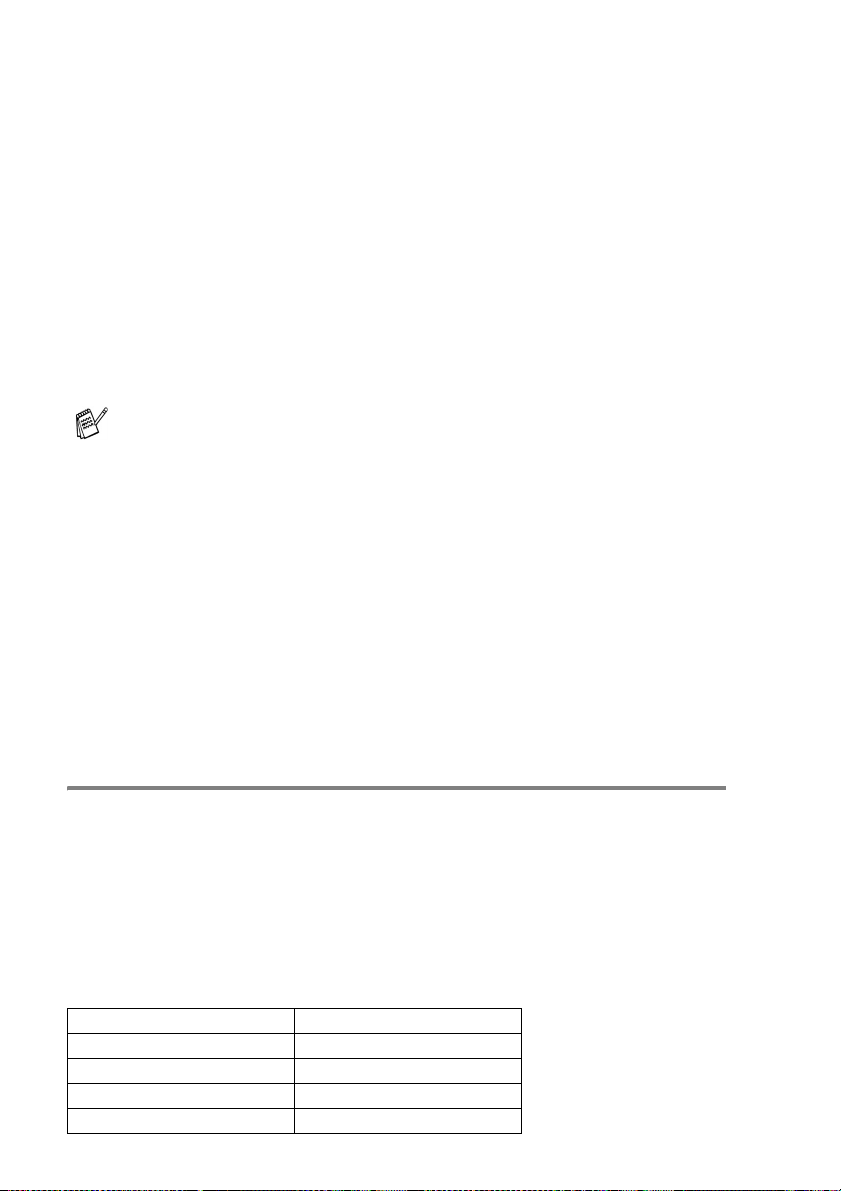
Over papier
De afdrukkwaliteit kan worden beïnvloed door het soort papier dat u
in het apparaat gebruikt.
Om de beste afdrukkwaliteit te krijgen voor de instellingen die u hebt
gekozen, dient u de papiersoort altijd in te stellen op het soort papier
dat u plaatst.
U kunt normaal papier, inkjetpapier (gecoat papier), glanzend papier,
transparanten en enveloppen gebruiken.
Wij raden u aan om verschillende soorten papier te testen alvorens
een grote hoeveelheid aan te schaffen.
Volg voor de beste resultaten de onderstaande
papieraanbevelingen.
■ Wanneer u afdrukt op inkjetpapier (gecoat papier),
transparanten en glanzend papier, moet in het tabblad
"Normaal" van het printerstuurprogramma of in de instelling Type
papier in het menu altijd het juiste type papier zijn geselecteerd.
■ Wanneer u op glanzend Brother-papier afdrukt, plaats eerst
het instructieblad dat met het glanzend papier wordt
geleverd in de papierlade, en plaats dan het glanzend papier
op het instructieblad.
■ Als u transparanten of glanzend papier gebruikt, dient u elk
vel onmiddellijk van de uitvoerlade te verwijderen; om te
voorkomen dat de vellen aan elkaar plakken of omkrullen.
■ Raak het afgedrukte oppervlak van het papier niet aan vlak
na het afdrukken. De inkt kan nog nat zijn en op uw vingers
vlekken.
Aanbevolen papiersoorten
Om de beste printkwaliteit te verkrijgen raden wij u aan
Brother-papier te gebruiken. (Zie onderstaande tabel.)
Als er in uw land geen Brother-papier beschikbaar is, raden wij u aan
verschillende soorten papier te testen voor u grote hoeveelheden
papier koopt.
Wij adviseren “3M Transparency Film” te gebruiken wanneer u op
transparanten afdrukt.
Brother-Papier
Papiersoort Item
A4 Normaal BP60PA
A4 Glanzend BP60GLA
A4 Inkjet (Mat) BP60MA
10 x 15 cm Glanzend BP60GLP
1 - 8 INLEIDING
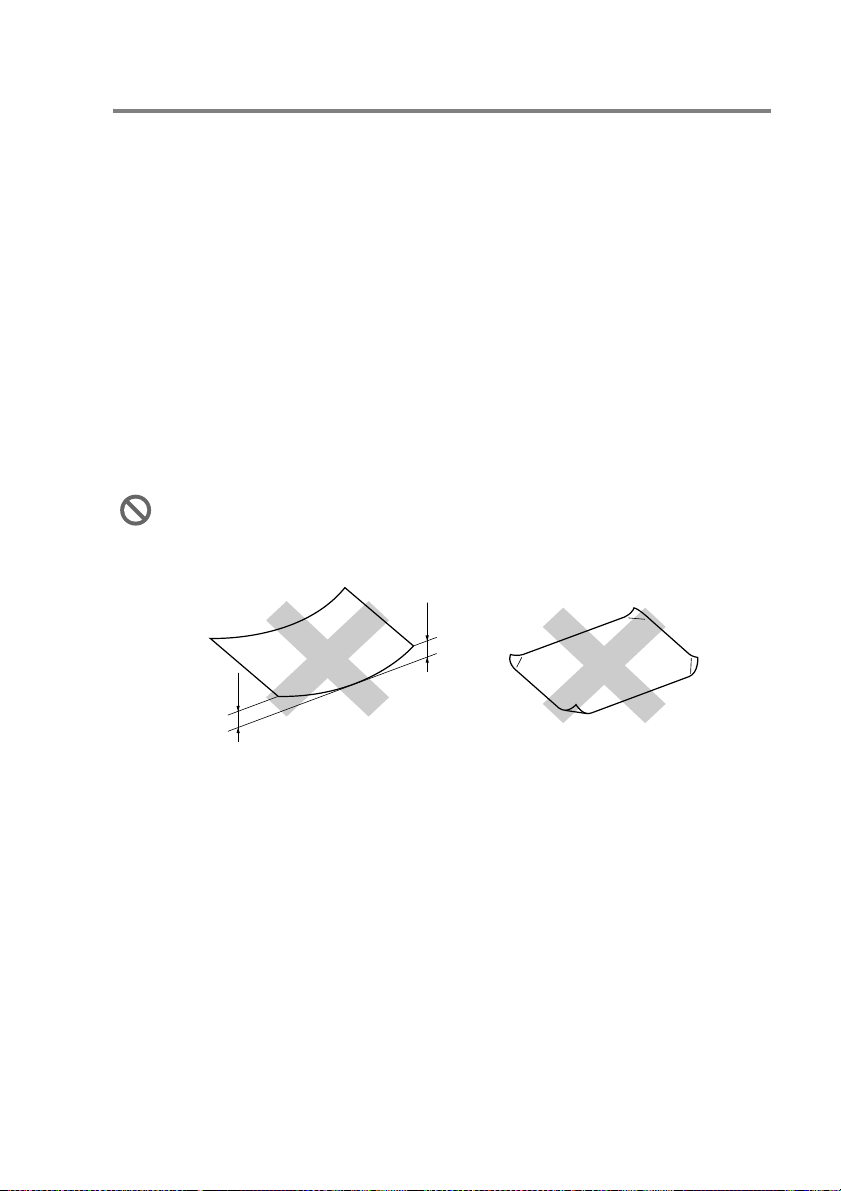
Omgaan met speciaal papier
■ Bewaar papier in de originele verpakking en zorg dat deze
gesloten blijft. Bewaar het papier plat en verwijderd van vocht,
direct zonlicht, en warmte.
■ De gecoate zijde van glanzend papier glimt. Zorg dat u de
glimmende (gecoate) zijde niet aanraakt. Plaats glanzend papier
met de glimmende zijde naar beneden toe.
■ Voorkom dat u de voor- of achterkant van transparanten
aanraakt, daar deze gemakkelijk water en transpiratie
absorbeert, wat afbreuk doet aan de afdrukkwaliteit.
Transparanten die voor laserprinters en -kopieerapparaten
ontworpen zijn, kunnen het volgende document bevlekken.
Gebruik alleen transparanten die worden aanbevolen voor
inkjetprinters.
Het gebruik van het volgende papier dient te worden vermeden:
■ enveloppen en papier die beschadigd, gekruld of gekreukt
zijn of een onregelmatige vorm hebben
2 mm of
langer
2 mm of
langer
■ hoogglanzende of uit een speciale structuur bestaande
enveloppen en types papier
■ reeds door een printer bedrukte enveloppen en papier
■ enveloppen en papier die niet netjes kunnen worden
gestapeld
■ enveloppen die zijn vervaardigd uit kortlopend papier
INLEIDING 1 - 9
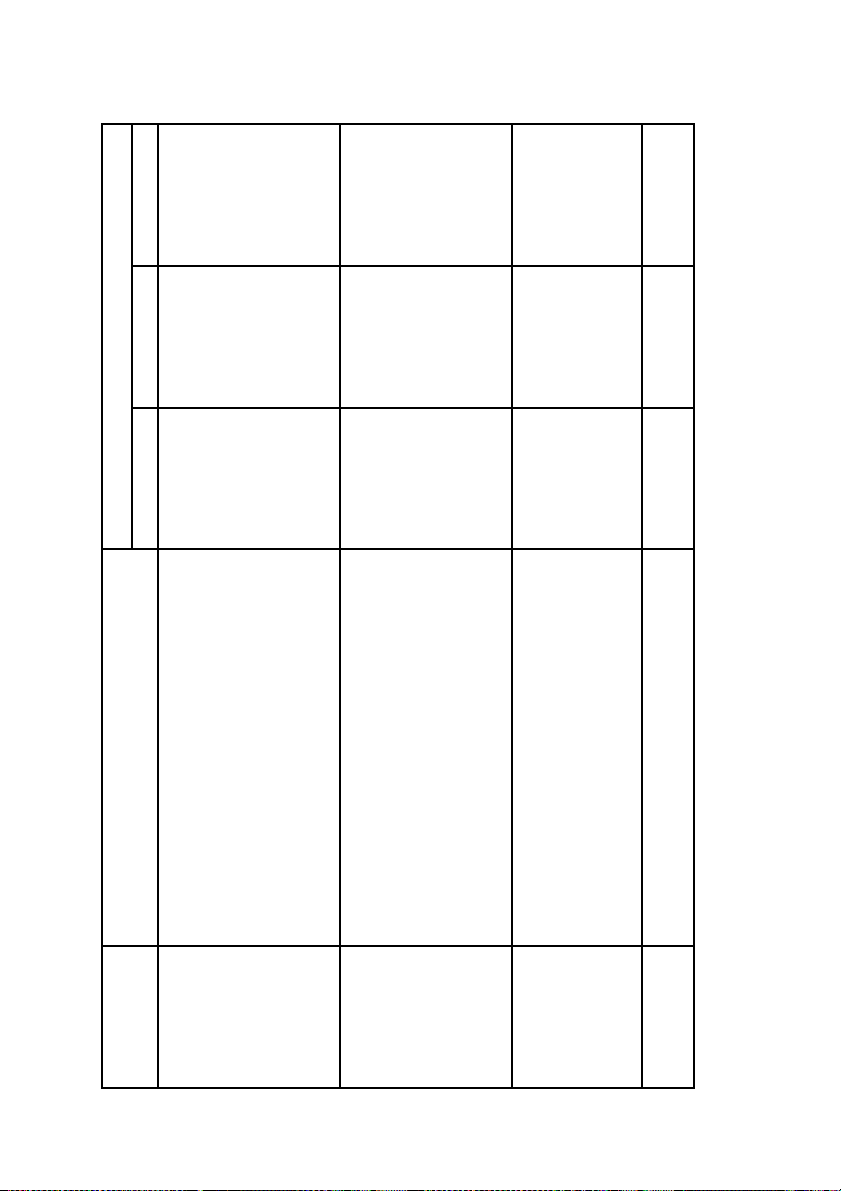
Type papier Papierformaat Gebruik
Type en formaat papier voor elke functie
Kopiëren PhotoCapture Printer
148 x 200 mm (5.8" x 7.9") — — Ja
A4 210 x 297 mm (8.3" x 11.7") Ja Ja Ja
Legal 216 x 356 mm (8 1/2" x 14") Ja — Ja
Executive 184 x 267 mm (7 1/4" x 10 1/2") — — Ja
JIS B5 182 x 257 mm (7.2" x 10.1") — — Ja
A5 148 x 210 mm (5.8" x 8.3") Ja — Ja
A6 105 x 148 mm (4.1" x 5.8") — — Ja
Foto L 89 x 127 mm (3 1/2" x 5") — — Ja
Foto 2L 127 x 178 mm (5" x 7") — Ja Ja
Indexkaart 127 x 203 mm (5" x 8") — — Ja
Briefkaart 1 100 x 148 mm (3.9" x 5.8") — — Ja
Briefkaart 2
(Dubbel)
DL-envelop 110 x 220 mm (4.3" x 8.7") — — Ja
COM-10 105 x 241 mm (4 1/8" x 9 1/2") — — Ja
Monarch 98 x 191 mm (3 7/8" x 7 1/2") — — Ja
JE4-envelop 105 x 235 mm (4.1" x 9.3") — — Ja
A4 210 x 297 mm (8.3" x 11.7") Ja — Ja
Losse vellen Brief 216 x 279 mm (8 1/2" x 11") Ja Ja Ja
Kaarten Foto 102 x 152 mm (4" x 6") Ja Ja Ja
Enveloppen C5-envelop 162 x 229 mm (6.4" x 9") — — Ja
Transparanten Brief 216 x 279 mm (8 1/2" x 11") Ja — Ja
1 - 10 INLEIDING
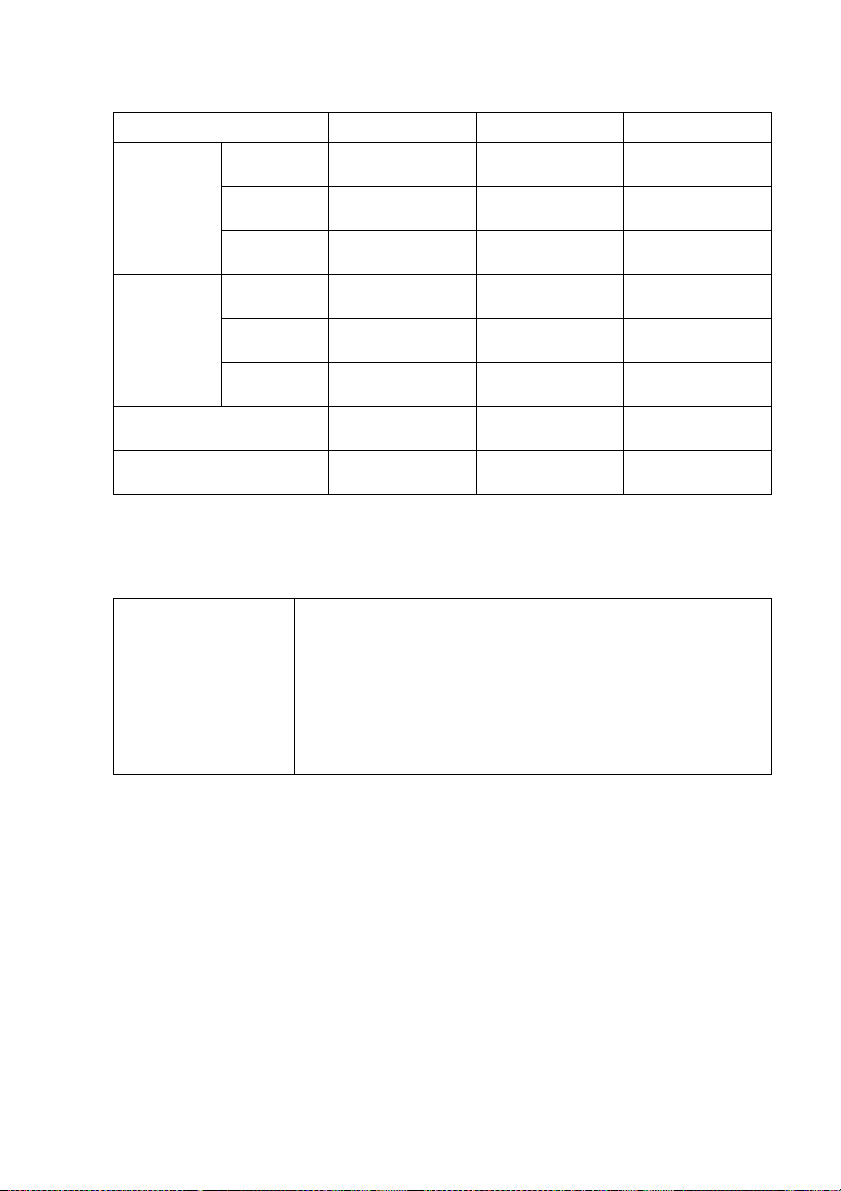
Gewicht, dikte en capaciteit papier
Type papier Gewicht Dikte Aantal vellen
Losse vellen Normaal
Kaarten Photo Card Max. 240 g/m
Enveloppen 75 tot 95 g/m
Transparanten — — 10
papier
Inkjetpapier 64 tot 200 g/m
Glanzend
papier
Indexkaart Max. 120 g/m
Briefkaart Max. 200 g/m
64 tot 120 g/m
(17 tot 32 lb)
(17 tot 53 lb)
Max. 220 g/m
(Max. 58 lb)
(Max. 64 lb)
(Max. 32 lb)
(Max. 53 lb)
(20 tot 25 lb)
2
0,08 tot 0,15 mm
(0,003" tot 0,006")
2
0,08 tot 0,25 mm
(0,003" tot 0,01")
2
2
2
2
2
Max. 0,25 mm
(Max. 0,01")
Max. 0,28 mm
(Max. 0,01")
Max. 0,15 mm
(Max. 0,006")
Max. 0,23 mm
(Max. 0,01")
Max. 0,52 mm
(Max. 0,02")
100
20
20
20
30
30
10
*
* Max. 50 vellen voor papier van Legal formaat (80 g/m2).
* Max. 100 vel van 80 g/m
2
.
Papiercapaciteit van de uitvoerlade
Uitvoerlade Max. 25 vel van 80 g/m2 (A4)
■ Om vlekken te voorkomen, moeten
transparanten of glanzend papier, vel voor
vel van de uitvoerlade worden genomen.
■ Legal-papier kan niet in de uitvoerlade
worden gestapeld.
INLEIDING 1 - 11
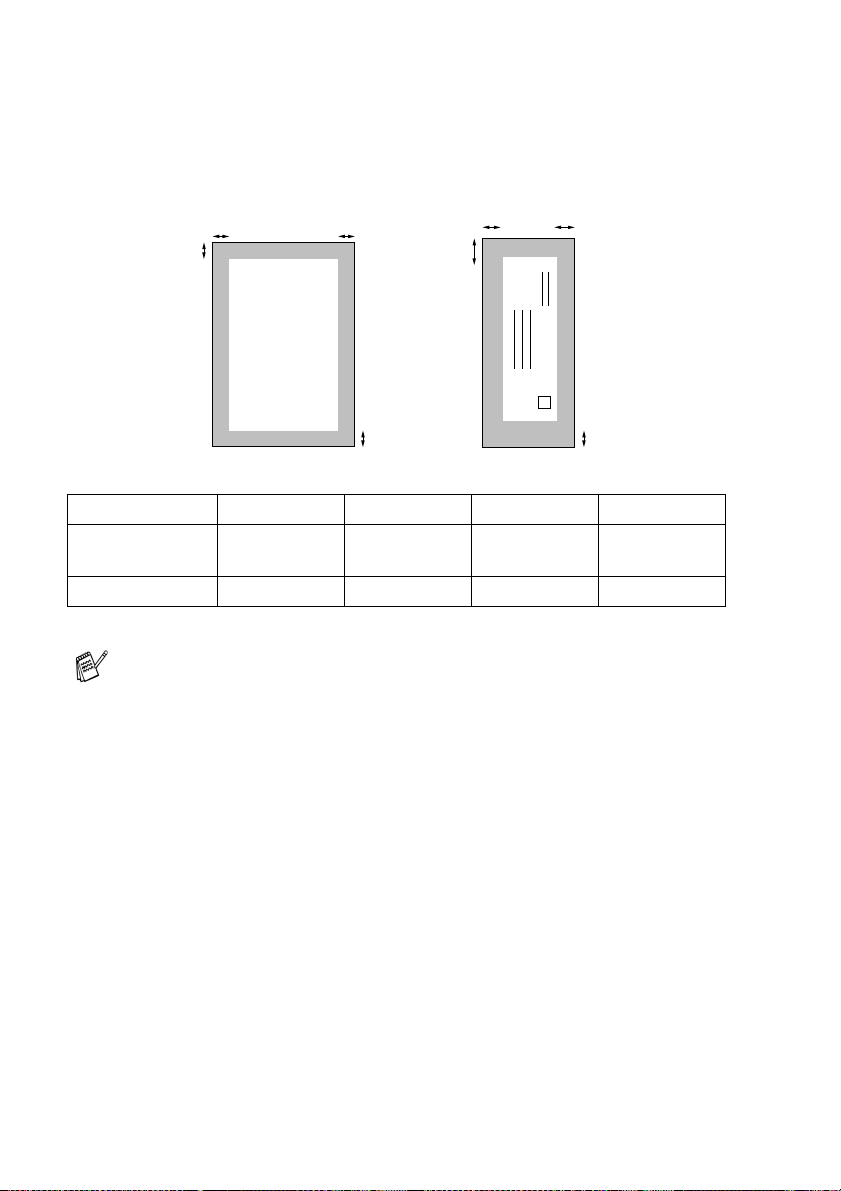
Bedrukbaar gedeelte
De onderstaande afbeeldingen tonen het niet bedrukbare gedeelte
op losse vellen papier en enveloppen.
EnveloppenLosse vellen
34
1
34
1
2
■ niet bedrukbaar gedeelte
1Bovenkant 2
Losse vellen 3 mm
(0 mm)*
Enveloppen 12 mm 24 mm 3 mm 3 mm
*1 Wanneer u de optie Zonder Marges op AAN zet.
1
Onderkant
3 mm
(0 mm)*
3Links 4Rechts
1
3 mm
(0 mm)*
2
1
3 mm
(0 mm)*
■ Het bedrukbare gedeelte is afhankelijk van de instellingen in
het stuurprogramma van de printer.
■ De hierboven genoemde cijfers zijn een benadering en het
bedrukbare gedeelte kan variëren, afhankelijk van het soort
papier dat u gebruikt.
1
1 - 12 INLEIDING
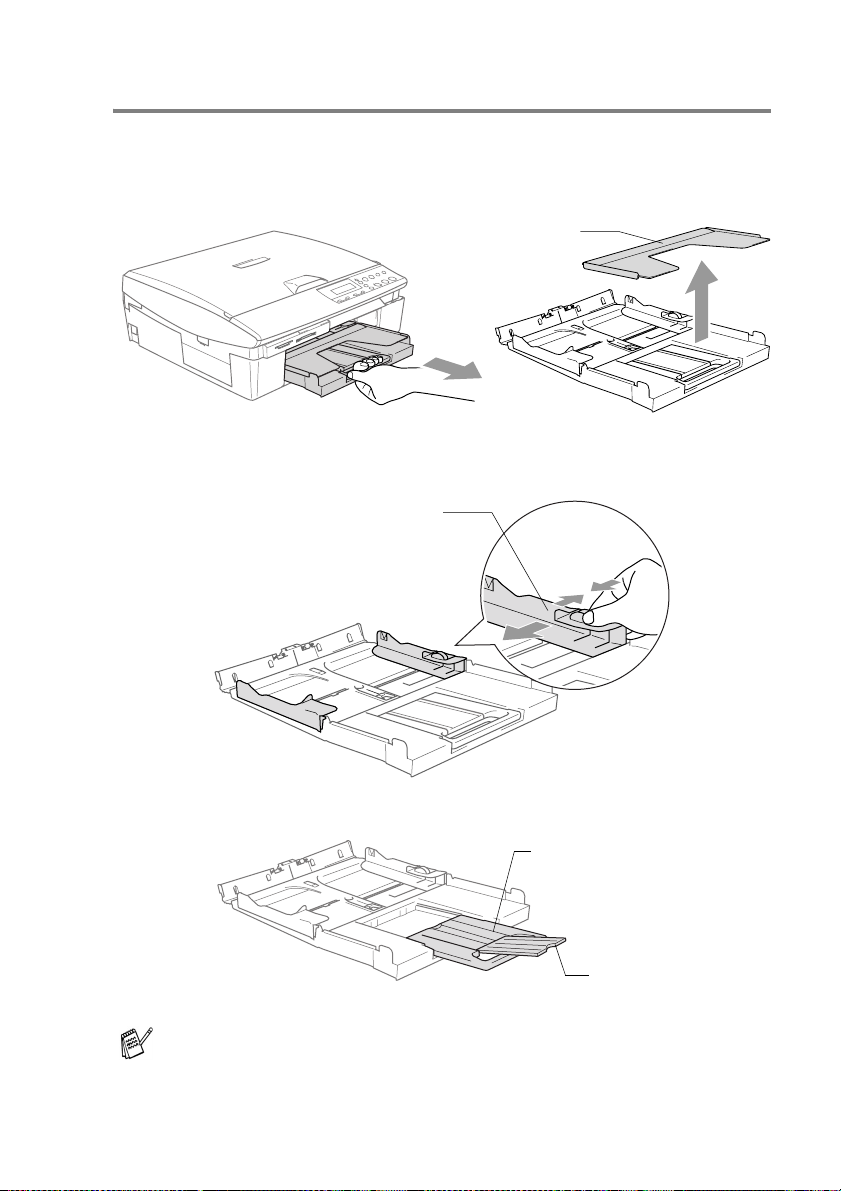
Papier, enveloppen en briefkaarten laden
Papier of ander materiaal plaatsen
1
Trek de papierlade volledig uit het apparaat en verwijder het
deksel.
Uitvoerlade
2
Houd de papiergeleider ingedrukt en stel deze papiergeleider af
op de breedte van het gebruikte papier.
Papiergeleider
3
Trek de papiersteun er uit en vouw de papiersteunklep uit.
Uitvoerpapierlade
Papiersteunklep
Gebruik de papiersteunklep voor Letter, Legal of A4.
INLEIDING 1 - 13
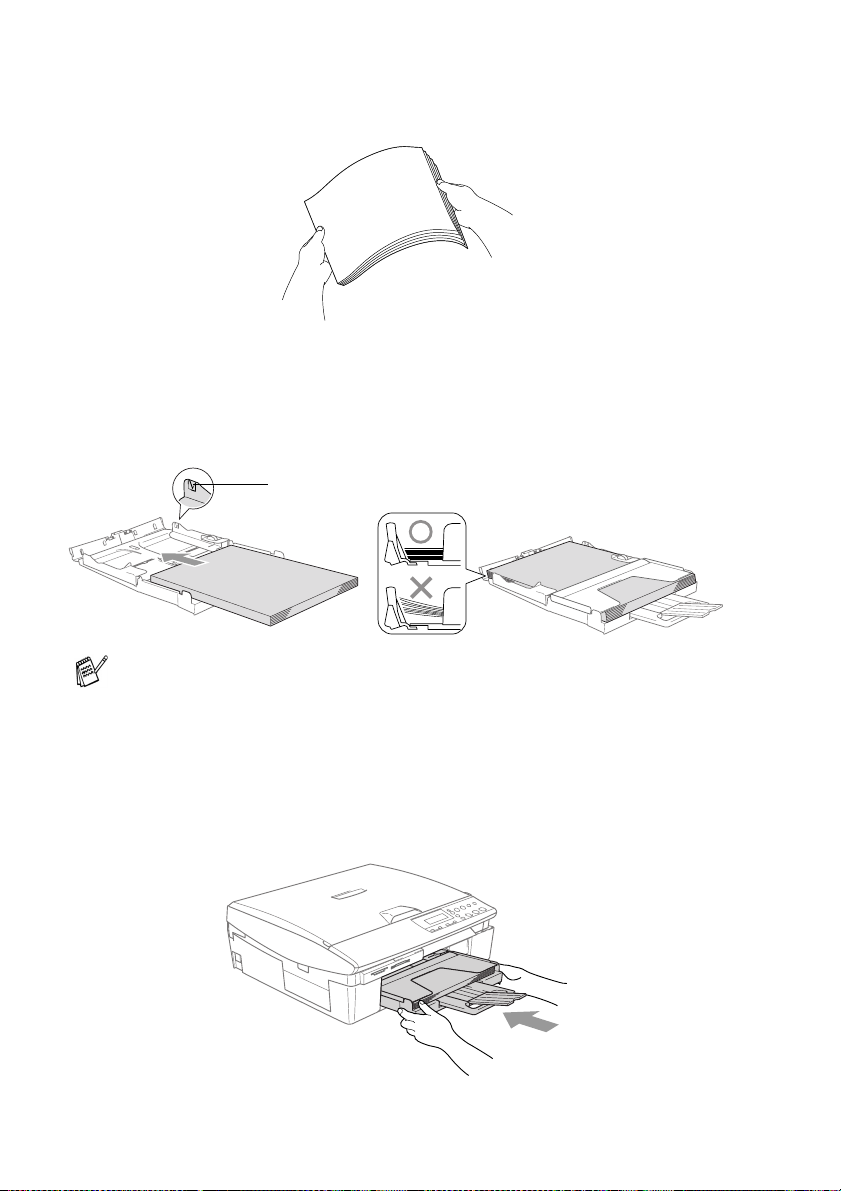
4
Blader de stapel papier goed door; dit om te voorkomen dat
papier vastloopt of scheef wordt ingevoerd.
5
Steek het papier voorzichtig in de papierlade met de afdrukzijde
omlaag en de bovenste rand (bovenkant van het papier) eerst.
Controleer of het papier vlak in de lade ligt en of het papier niet
boven de maximum papierhoogte komt.
Maximum papierhoogte
■ Zorg dat de papiergeleiders aan de zijkant de randen van
het papier aanraken.
■ Zorg ervoor dat u het papier niet te ver erin duwt; het kan aan
de achterkant van de lade omhoog gaan staan en
problemen veroorzaken bij de invoer.
6
Trek het deksel naar achteren en duw de papierlade stevig
terug in het apparaat.
1 - 14 INLEIDING
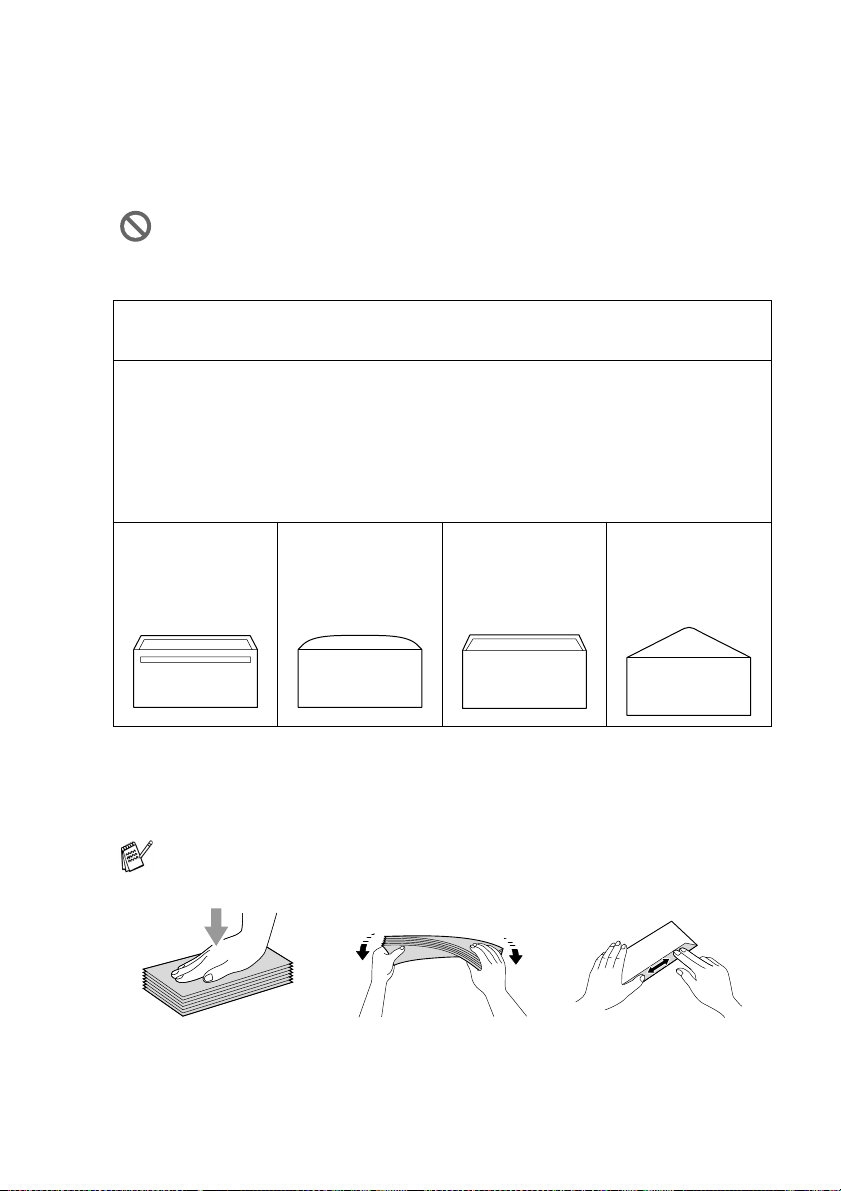
Enveloppen plaatsen
■ Gebruik enveloppen van 75-95 g/m2.
■ Voor sommige enveloppen is het nodig de marge in te stellen in
de toepassing. Zorg ervoor dat u eerst een testafdruk maakt.
Om te voorkomen dat het invoermechanisme wordt beschadigd,
dient het gebruik van onderstaande soorten enveloppen te
worden vermeden.
HET GEBRUIK VAN DE VOLGENDE ENVELOPPEN DIENT TE
WORDEN VERMEDEN:
■ zakachtige enveloppen
■ enveloppen met reliëf (met verhoogd opschrift)
■ enveloppen met sluithaken
■ enveloppen die geen scherpe vouw hebben
■ enveloppen die aan de binnenkant zijn voorbedrukt
■ Lijm ■ Omslag
met ronde
hoeken
■ Dubbele
omslag
■ Driehoekige
omslag
Enveloppen laden
1
Druk de hoeken en zijkanten van de enveloppen zo plat
mogelijk alvorens deze te plaatsen.
Als er verscheidene enveloppen tegelijk naar binnen worden
getrokken, plaats dan één envelop per keer in de papierlade.
INLEIDING 1 - 15
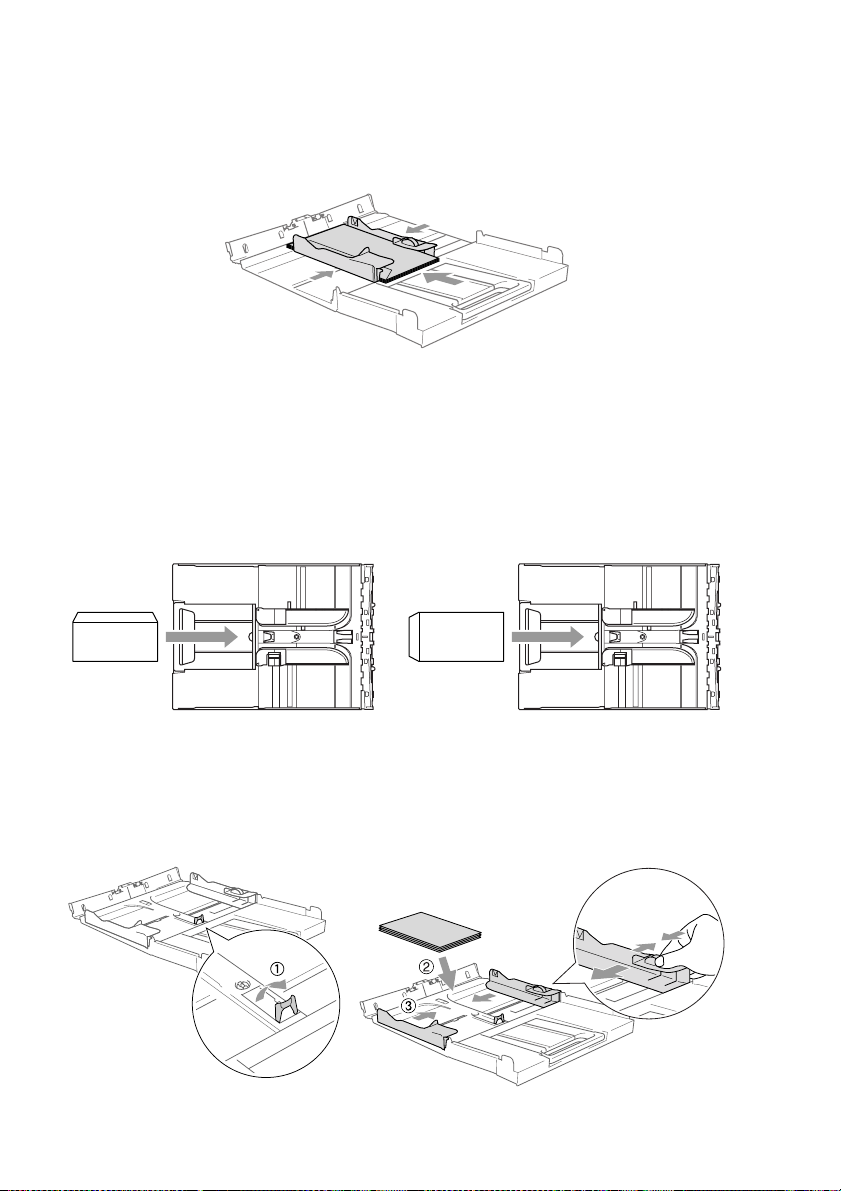
2
Leg de enveloppen in de papierlade met de adreszijde naar
beneden en de invoerkant (bovenkant van de enveloppen)
eerst. Verschuif de papiergeleider zodanig dat de
envelopbreedte erin past.
Als u problemen hebt bij het afdrukken op enveloppen, volg dan
de volgende suggesties op:
1
Open de omslag van de envelop.
2
Zorg ervoor dat de open omslag zich aan de zijkant of aan de
achterkant van de envelop bevindt tijdens het afdrukken.
3
Stel de maat en marge bij in uw toepassing.
Briefkaarten laden
1
Breng de papieraanslag omhoog en steek de briefkaarten in de
papierlade. Schuif de papiergeleider aan de zijkant zodanig
opzij dat de briefkaarten erin passen.
1 - 16 INLEIDING
